Handledning till Gustav 2006
|
|
|
- Elias Karlsson
- för 8 år sedan
- Visningar:
Transkript
1 Handledning till Gustav 2006 Folkbildningsförbundet STUDIEFÖRBUNDENS INTRESSEORGANISATION
2 Denna manual är producerad med hjälp av Doc-To-Help, från ComponentOne, Inc. Alla varumärken tillhör respektive ägare. Copyright FBF, Gustavgruppen med ensamrätt FBF, Gustavgruppen Maria Olsson, datachef Jonas Boman, systemutvecklare, programmerare Pelle Falk, systemutvecklare, programmerare Inka Hiltunen, systemutvecklare Olof Nilsson, systemutvecklare, programmerare Datadelegationen Jan Lundeen, Medborgarskolan, Ordförande Per Gustafsson, SV, Vice ordförande Öivind Henriksson, ABF Thomas Strand, Bilda Lennart Lundin, NBV Torbjörn Blomé, Sensus Per Gustafsson, SV Ann-Mari Lindgren, FBF, Sekreterare Maria Olsson, FBF, Föredragande Gustavansvariga Gunnel Karlén, ABF Ann Åström, Bilda Helen Andersson, Medborgarskolan Lennart Lundin, NBV Leif Persson, Sensus Åsa Hansson, SISU Birgitta Andersson, SV Gustavgruppen Älvsjö Gårdsväg ÄLVSJÖ support@gustav.it
3 Innehållsförteckning Inledning 6 Vad är Gustav...6 Teknisk plattform...7 Verktygen som används vid utveckling av Gustav...7 Systemavgränsningar...8 Kunskapskrav...9 Installation och start av Gustav 10 Installation...10 Skrivarinställningar...11 Inställning av skrivare för Rapporter...11 Inställning av skrivare för List & Label mallar...11 Innan Du börjar med Gustav...13 Hur Du kommer in och ut i Gustav...13 Flera databaser...13 Inloggning i Gustav...15 Windows- och Gustavstandard 16 Windowsstandard...16 Automatisk kontroll av inmatade uppgifter...16 Automatisk formatering av datum...16 Spara nya/ändrade värden i vissa tabeller...16 Uppdatering av värde...16 Sortering i tabeller...17 Flyttning av kolumner i listvyer...17 Snabbkommandon...17 Gustavstandard...18 Gustavs verktygsrad...18 Utskrift av tabeller...18 Export av resultattabeller till Excel...19 Skicka filer till/från Gustav...19 Visning av uppgifter i tabeller...19 Kolumninställningar...19 Sök/välj...20 Delningslist (split) i Gustav...20 Dockning...21 Menyer i Gustav...22 Arkiv...22 Redigera...22 Visa...22 Upplägg...22 Sök...23 Ekonomi...23 Verksamhet...23 Verktyg...23 Fönster...24 Hjälp...25 Hjälpen i Gustav...26 Gustavs hemsida...28 Support & förbundskontakter...30 Gustavansvariga...30 Felmeddelanden...30 Handledning till Gustav 2006 Inledning 1
4 Grundinställningar av Gustav 32 Inställningar Flik Lokala inställningar Flik Obligatoriska Uppgifter Flik Databasinställningar Flik Dubblettinställningar Flik Noteringar Studieförbund Viktigt om förbundsnivåer i Gustav Studieförbund Distriktsuppgifter Avdelningsuppgifter Flik Avdelning Flik Ekonomi Flik Textmallar Uppläggning av avdelning i Gustav Textmallar Inbetalningskort och OCR Textmallar som levereras med Gustav Öppna L&L editor Skapa ny textmall i Gustav Ändra format samt redigera i etikettmallarna Ställa in marginaler i etikettmallarna Ställa in marginaler Redigera i exempelmallarna Upplägg 55 Översikt Hitta och öppna arrangemang Upplägg Arrangemang Övergripande uppgifter Flik Ledare Flik Deltagare Ny deltagare till arrangemang Flik Schema Flik Ekonomi Ny post till kalkylen Flik Fakturor Flik WebbInfo Flik Notering Flik Logg Skapa nytt arrangemang Kopiera arrangemang Slutrapportera arrangemang Ta bort arrangemang Skapa nytt kulturarrangemang STIM-rapportera i Gustav Upplägg Person Flik Generellt Konton Webbuppgifter Egenskap Intresse Flik Ledare Flik Artistgrupp Flik Notering Arrangemangsöversikt Fakturaöversikt Utanordningsöversikt Upplägg Artistgrupp Flik Ekonomi Flik Medlemmar Handledning till Gustav 2006 Inledning 2
5 Flik Kvalifikation Flik Kostnadsersättning Upplägg Samverkanspart Översikt Flik Generell information Flik Ekonomi Flik Personer Flik Kalkyl Flik Kostnadsersättningar Organisera samverkansparter Upplägg Lokal Översikt Lokal Flik Salinformation Flik Notering Flik Bokningar Lägg upp ny lokal Upplägg Material Översikt Nytt material Upplägg Leverantör Ny leverantör Upplägg Studieplan Ny studieplan Upplägg Grundregister Verksamhetsregister Ekonomiregister Övriga register Sök 139 Översikt Sökbegrepp Sökning i intervall Sökning på del av ord Sökning på varianter Inget resultat? Tips & tricks vid sökningar Sökning över flera flikar Behåll sökresultat Sökning med sortering på ämne eller samverkanspart Listresultat/Sökresultat Uppgifter i listresultat Allmänt om sökfunktionerna Sök Arrangemang Arrangemang Ledare/Artister/Deltagare Lokal & tid Sök Person Flik Person Flik Arrangemang Sök Artistgrupp Flik Artistgrupp Sök Samverkanspart Flik Samverkanspart Sök Material Flik Material Sök Leverantör Sök Studieplan Sök Lokal Flik Lokal Sök Faktura/Fakturaunderlag Fakturatyper Påminnelsehanteringen Kopiera faktura Handledning till Gustav 2006 Inledning 3
6 Kreditera faktura Påminnelsehantering Sök Fakturarad Sök Inbetalning Sök Utanordning Redigera löner Ekonomi 166 Översikt Fakturering Hitta faktura Faktura Nytt fakturaunderlag Tilläggsfakturering Översikt Registrera betalning Ny betalningsregistrering OCR-inläsning Felbeskrivning vid OCR-inläsning Läsa in OCR-fil Kundreskontra Dynamiskt urval Statiskt urval Posten E-brev Skriva de förberedda fakturorna till fil Hantering av ekonomi i Gustav för ekonomipersonal Kontosammandrag och transaktionslistor Transaktionslista fakt Transaktionslista inbet Kontosammandrag Kundreskontra Verksamhet 188 Översikt Statistik Flik Gruppering Flik Sparade Urval Diagram Rapporter Urval Gruppering Tillgängliga rapporter i Gustav Analys Arrangemang Ekonomi Ledare-Artister Lokaler Personer SamvPart SpecialEtiketter STIM Verktyg 205 Översikt Skicka till FBF Stuvfil Skapa förbundsdatafil Stuv-kontroll Lås arrangemang Kontrollera arrstatus Slutrapportera Handledning till Gustav 2006 Inledning 4
7 Snabbslutrapportering av arrangemang Spräcka arrangemang Spräcka arrangemang Byta arrtyp/vform Byta verksamhetsår Sök dubbletter Utskriftsfunktioner 217 Utskrifter Arrangemang Skriva ut närvarolista Skriva ut arrangemangsmall Skriva ut ledarmall Skriva ut deltagarmall Utskrift Ekonomi Faktura Utskrift av fakturor Utskrift av påminnelser Utskrift Övrigt Utskrift av etiketter Utskrift av listresultat Utskrift av Bokningsbekräftelse Övriga Gustavprogram 227 Översikt Ekonomiexport Export från spec SIE Export Löneexport Exportera från spec (med VerNr) Exportera från spec (utan VerNr) Exportera en SIE-fil Exportera lön Export Import GustavAdmin Rättigheter som finns Innan Du börjar använda GustavAdmin Logga in i GustavAdmin Ny roll Koppla databaser Ny användare Uppdatera databaser Skapa ny tom Gustavdatabas Importera nya rättigheter Aktuella versioner Diverse Tips 254 Översikt Faktura/Kallelse Inom samma arrangemang Flytta deltagare mellan arrangemang Delbetalande Annan betalare Lönekategorier och cirkelledarstatistik till FBF Då lönerna höjs skall följande åtgärdas i Gustav: Cirkelledarstatistik till FBF Webbanmälan Sökning av arrangemang och anmälan via webben Hantering av anmälan i Gustav Handledning till Gustav 2006 Inledning 5
8 Inledning Vad är Gustav Ordet Gustav är en förkortning för Gemensam Utveckling av STudieförbundens Administrativa Verksamhetssystem. Gustavgruppen är ett samarbete mellan sju studieförbund och sker inom Folkbildningsförbundets ram med syfte att utveckla och förvalta ett gemensamt verksamhetsadministrativt system. De inblandade studieförbunden är för närvarande: ABF, Bilda, Medborgarskolan, NBV, Sensus, SISU och SV. Gustavs källkod ägs till fullo av Folkbildningsförbundet, studieförbundens intresseorganisation, som ansvarar för systemets underhåll och vidareutveckling. Gustav har utvecklats sedan 1996 med hjälp av referens- och arbetsgrupper samt externa konsulter. Gustav är i ständig utveckling och vi försöker hålla jämna steg med de ledande produkterna och verktygen på marknaden för att kunna tillhandahålla ett så modernt, enkelt och komplett system som möjligt till våra användare. Denna manual och hjälpfilen är producerade med hjälp av Doc-To-Help, från ComponentOne, Inc. Alla varumärken tillhör respektive ägare. Copyright FBF, Gustavgruppen med ensamrätt FBF, Gustavgruppen Maria Olsson, datachef Jonas Boman, systemutvecklare, programmerare Pelle Falk, systemutvecklare, programmerare Inka Hiltunen, systemutvecklare Olof Nilsson, systemutvecklare, programmerare Datadelegationen Jan Lundeen, Medborgarskolan, Ordförande Per Gustafsson, SV, Vice ordförande Öivind Henriksson, ABF Thomas Strand, Bilda Lennart Lundin, NBV Torbjörn Blomé, Sensus Per Gustafsson, SV Ann-Mari Lindgren, FBF, Sekreterare Maria Olsson, FBF, Föredragande Gustavansvariga Gunnel Karlén, ABF Ann Åström, Bilda Helen Andersson, Medborgarskolan Lennart Lundin, NBV Leif Persson, Sensus Åsa Hansson, SISU Birgitta Andersson, SV Handledning till Gustav 2006 Inledning 6
9 Teknisk plattform Som teknisk utvecklingsplattform har valts Microsoft SQL-server i datalagringsskiktet samt Microsoft Visual Studio.NET för affärslogik och grafiskt gränssnitt. Systemet är utformat som ett så kallat flerskiktssystem: ett grafiskt användargränssnitt, ett skikt för att hantera affärslogiken och ett skikt som sköter databashanteringen mot MS SQL-server. Verktygen som används vid utveckling av Gustav Windows 2003/ XP det operativsystem vi har på våra datorer i utvecklingsplattformen. MS SQL server 8 den databas Gustav körs mot. Visual Studio.NET programmeringsverktyget vi använder för att programmera Gustav och utforma det grafiska gränssnittet. SourceSafe använder vi för att kunna hålla ordning på vilken version av olika filer som är den senaste samt vem som gjorde vilka ändringar och när. SWBTracker för bugg- och ärendehantering samt kvalitetssäkring. Crystal Reports 11.0 rapportgenerator, som listor och rapporter i Gustav utformas med. List & Label 11.0 blankettverktyg, som bl a fakturor, närvarolistor och etiketter utformas med. Office XP / 2003 för administration och ordbehandling av manualen och andra dokument. MS Project för resursplanering, tidrapportering och uppföljning. Installshield 11.5 programmen som vi använder för att skapa ett installationsprogram till Gustav. Doc-To-Help 7 tillägg till Word för att underlätta manualproduktionen och konvertering till hjälptexter i Gustav. Adobe Acrobat 6 för att skapa enkelt läsbara elektroniska versioner av manualen och andra dokument. Backup Exec för säkerhetskopiering av våra servrar. Handledning till Gustav 2006 Inledning 7
10 Systemavgränsningar I grundsystemet ingår stöd för verksamhetsadministration, verksamhetsuppföljning och ekonomihantering. Den egentliga verksamhetsadministrationen är en huvudfunktion med arrangemangshantering, deltagaradministration, ledarhantering. Verksamhetens uppföljning stöds genom funktionerna statistik, rapporter och utskrifter. Ekonomihantering stödjer fakturering, löneutanordning, påminnelser mm. Systemunderhåll är ytterligare en funktion som används för upplägg av grundinställningar i Gustav. Gustav utvecklas ständigt och nya/ändrade funktioner efter användarnas önskemål kommer att utvecklas och levereras till ut till användarna efter hand i kommande versioner. Framtida utveckling Vidareutveckling, kvalitetssäkring och underhåll av Gustav sköts av den gemensamma förvaltnings- och utvecklingsorganisationen, Gustavgruppen, som är en enhet inom FBF, studieförbundens intresseorganisation. Användarnas önskemål, som förmedlas till Gustavgruppen via Gustavansvariga på studieförbunden, är naturligtvis av största vikt för att väcka tankar och idéer kring framtida lösningar och förbättringar av Gustav. Gustav har kommit för att stanna och det är upp till Er användare att medverka vid Gustavs framtida utveckling och tillväxt. Endast med Er hjälp kan Gustav bli ännu bättre! Önskemålen om nya funktioner/förbättringar till nästkommande version ska lämnas in senast i slutet på mars året innan. Hör av Er till oss! Handledning till Gustav 2006 Inledning 8
11 Kunskapskrav För många innebär Gustav en helt ny miljö att arbeta i, vilket ställer krav på utbildning inte bara i Gustav utan också i Windows och i Office. För att kunna dra nytta av Gustavs funktioner och möjligheter är det starkt rekommenderat att alla som ska använda systemet har "Windowskörkort" eller kunskaper motsvarande detta och då menar vi verkligen kunskaper motsvarande detta. I annat fall är risken stor att Gustav verkar svåranvänt eftersom användargränssnittet inte känns igen och är ovant. Det har även visat sig att användare med begränsad Windowsvana i större utsträckning behöver support i arbetet med Gustav och att denna support inte alltid begränsar sig enbart till Gustavs funktioner utan även omfattar frågor kring Windows. Detta ger en hög belastning både på Gustavgruppens support och på de olika supportgrupperna inom respektive förbund. Gustav är inte enbart ett verksamhetsrapporteringssystem utan ett arbetsredskap ämnat att användas till vardags i alla situationer och tillsammans med de övriga kontorsprogrammen såsom t ex Office XP. Handledning till Gustav 2006 Inledning 9
12 Installation och start av Gustav Installation Installation av uppdatering Enligt Datadelegationens beslut levereras nya Gustavversioner till studieförbundens Gustavansvariga, som sedan i sin tur ser till att vidarebefordra programmet inom sitt studieförbund. Det fastslagna leveransdatumet för en ny version av Gustav i mars varje år, med reservation för rättelser av eventuella allvarliga fel i någon av versionerna då rättelsen ska levereras så snart som möjligt. Installation av rapporter och blanketter Nya rapporter och blanketter läggs löpande ut och kan hämtas på Gustavgruppens hemsida Grundregel när det gäller nya rapporter och blanketter är att Du alltid ska radera gamla innan Du hämtar, packar upp och kopierar nya rapporter till Din disk. En annan sak att tänka på är att Du helst ska ha rapporter och blanketter på den gemensamma servern om Du jobbar i ett nätverk. På så sätt slipper Du installera/kopiera rapporter och blanketter till alla datorer i nätverket. Övriga applikationer kopplade till Gustav levereras allt eftersom efter behov. Handledning till Gustav 2006 Installation och start av Gustav 10
13 Skrivarinställningar Det går att på förhand bestämma vilken skrivare och fack som ska skriva ut närvarolistor och de andra mallarna som använder List & Label. Det går till och med att styra olika L & L-mallar till olika skrivare och/eller fack genom att spara olika standardskrivare för dem. Sedan tidigare går det att knyta Rapporter och mallar som körs via Crystal Reports till skrivare men där är byte av fack och skrivare en mer omfattande operation än motsvarande i L & L. Inställning av skrivare för Rapporter Marginalinställningar för olika skrivare för utskrift av Rapporter i Gustav kan ställas in under menyn Verksamhet Rapporter - Inställningar. Där kan Du ange vänster och toppmarginal för olika skrivare samt välja standardskrivare. Val och inställningar av skrivare för närvarolistor, rapporter och etiketter kan göras individuellt för varje rapport (annars används den skrivare som är satt som standard i Windows). Detta görs enligt följande: 1. Öppna Rapporter under Verksamhet. 2. Välj önskad rapport och byt till fliken Inställningar. 3. Välj önskad skrivare för rapporten under Skrivare. 4. Ange önskade marginaler för rapporten under Marginaler. 5. Gå vidare till nästa rapport som ska ställas in eller stäng Rapporter. Inställning av skrivare för List & Label mallar Val av vilken skrivare och fack som ska handha utskriften av en L & L-mall kan Du styra i samband med utskriften. L & L föreslår den skrivare som angetts i Gustav som standardskrivare (under Arkiv Skrivarinställningar). Om Du går in och byter skrivare i utskriftsdialogen så kommer Du efter bytet (när Du är tillbaka i den ursprungliga L & L-skrivardialogen) att ha möjlighet att kryssa i "använd som standardskrivare". Denna inställning gäller dock alla Gustavklienter som delar på samma L & L-mallkatalog vilket kan vara viktigt att tänka på. Marginaljusteringar för L & L-mallar får göras i L & L-editorn genom att flytta texten i mallen så att den kommer på önskad plats på utskriften. Detta innebär också att alla klienter som delar på samma L & L-mallkatalog bör ha samma version av skrivardrivrutinen eftersom den påverkar skrivarens marginaler. Handledning till Gustav 2006 Installation och start av Gustav 11
14 1. Välj vad som ska skrivas ut i detta exempel närvarolistan. En ny dialogruta visas. 2. Här kan Du nu välja vilken skrivare Du vill att närvarolistan ska skrivas ut på samt genom att klicka på Egenskaper/Properties specificera vilket fack mm. 3. Klicka sedan OK. Handledning till Gustav 2006 Installation och start av Gustav 12
15 Innan Du börjar med Gustav Viktigt att veta om Gustav och denna handledning För att kunna använda Gustav och förstå denna handledning har vi förutsatt att alla läsare och användare har grundläggande kännedom om Windows och arbete i Windowsmiljö. Vidare krävs datorvana och erfarenhet från att arbeta med ett grafiskt gränssnitt med mushantering. Det förutsätts också att användaren är väl insatt i verksamheten och därför besvarar denna manual primärt frågan hur, d.v.s. Hur registrerar jag en deltagare till cirkeln, men kanske inte alltid varför?. Manualen tar inte heller upp rutiner kring hur Du ska arbeta på avdelningen. Avdelningens rutiner kan var och en bäst själv, manualen tar bara upp hur olika moment görs i programmet och i vilken ordning de måste göras. Gustav är helt anpassat efter Windowsstandard med kontextmenyer, verktygsrader och dialogrutor. För att ge en vägbeskrivning till ett visst fönster eller visa namnet på ett visst fält använder vi normalt kursiv text t.ex.: Upplägg Grundregister Ekonomiregister Rabatt. Manualen är genomgående ordnad så att aktuellt fönster med dess fält och funktioner förklaras först och sedan visas hur den används. Hur Du kommer in och ut i Gustav För att upprätthålla säkerheten i Gustav så måste alla användare av Gustav ange användarnamn och lösenord innan de kan komma åt några uppgifter i Gustav. Detta kallas att Du loggar in respektive loggar ut. Via s.k. Windowsintegrerad säkerhet läser Gustav av vilken användare som är inloggad i Windows och använder dessa uppgifter för att sedan logga in användaren i Gustav. Detta gör att Du inte själv behöver ange användarnamn och lösenord utan det räcker med att klicka Ok om Du är godkänd användare i Gustav. Du kan dock inte logga in med någon annan användares namn utan att i så fall logga ur Windows och sedan logga in igen med den andra användarens namn. Flera databaser Om flera avdelningar samadministreras på en och samma server kan detta göras på två sätt. Det ena sättet är att lägga upp flera databaser på samma server (en databas för varje avdelning). En databas är en samling av register som tillsammans bildar en fungerande grund för Gustav. Handledning till Gustav 2006 Installation och start av Gustav 13
16 Det andra sättet är att låta flera avdelningar finnas i samma databas och sedan välja aktiv avdelning inifrån Gustav. Skillnaden mellan dessa två metoder är bland annat att när flera avdelningar finns i samma databas så delar alla avdelningar på samma personregister, lokalregister mm. Det enda som är unikt för en avdelning som finns i samma databas som andra avdelningar är avdelningens uppgifter (namn, adress, telefon, postgiro, arrangemang, fakturor mm). Alla andra register är gemensamma vilket gör att Du t.ex. ser alla ledare för de avdelningar som finns i samma databas när Du gör sökningar på detta. Samma gäller för personer, lokaler, material mm. Vilken av de två metoderna som ska tillämpas får avgöras från fall till fall. Att ha alla avdelningar i samma databas är mycket fördelaktigt vid snabbt framtagande av övergripande statistik för de aktuella avdelningarna. Å andra sidan för att slippa att t.ex. deltagare från alla avdelningar ska "blandas" i samma register är metoden med en databas per avdelning bättre. Handledning till Gustav 2006 Installation och start av Gustav 14
17 Inloggning i Gustav Så fort som Gustav startas så visas inloggningsbilden på skärmen, där man kan ange server, databas, inloggningsnamn och lösenord. 1. Ange servernamn och databasnamn. Om Du har rättighet att använda fler Gustavdatabaser så kan du välja bland dem i comboboxen. 2. Se till att Windowsintegrerad säkerhet är markerad. Ditt Windowsanvändarnamn syns då i Användarnamn-fältet. 3. Klicka OK. Val av aktuell avdelning Flera avdelningar kan hanteras i samma databas. Avdelning väljs via en länk i verktygsraden så att bl a arrangemang registreras på rätt avdelning. Avdelningarna registreras av behörig person i Grundregistret under Upplägg Grundregister Studieförbund. Handledning till Gustav 2006 Installation och start av Gustav 15
18 Windows- och Gustavstandard Windowsstandard I enlighet med riktlinjerna för Windowsstandard finns det en rad olika sätt för att utföra samma kommando. För att t.ex. spara en ny post (nytt arrangemang, person eller vad det nu må vara) kan Du dels trycka CTRL-S eller använda spara ikonen i verktygsraden. Du kan också välja Spara från Arkiv-menyn eller ta hjälp av kontextmenyn för fönstret i fråga. Dessutom kan du också välja Spara i automatiska dialogrutor. Samma sak gäller för att skriva ut, ta fram hjälpfilen mm. Dessa arbetsmoment är självklara för den som har Windowskörkort och bör behärskas av varje användare för att till fullo kunna utnyttja alla Gustavs funktioner. Automatisk kontroll av inmatade uppgifter I en rad fält finns automatiska kontroller för vilka värden som är rätt/möjliga att spara. Ett exempel på ett sådant fält är nummer för samverkanspart, efterhand som numret slås in så kontrollerar Gustav om det är unikt. På detta sätt kan Du snabbt se om numret Du vill använda är unikt och ledigt. För postnummer gäller att postort fylls i automatiskt när Du trycker Tab och lämnar postnummerfältet. Om Du slagit in ett postnummer som inte finns så förblir postortfältet tomt. Automatisk formatering av datum Gustav hjälper till med formateringen av datum och sparar därmed in en massa skrivande genom att själv fylla på med det som fattas. Genom att ange ex 520 i ett datumfält och sen byta fält med Tab (eller Shift-Tab) så kommer Gustav att byta detta mot ett fullständigt datum med (aktuellt år) Du slipper alltså skriva ex , det räcker med bara 520. Om datumet som ska anges är i innevarande månad räcker det med bara datum (ex. 20 för att ange den 20:e i aktuell månad). Prova Dig gärna fram så förstår Du snart hur det fungerar. Spara nya/ändrade värden i vissa tabeller På några ställen i Gustav finns det tabeller som kräver viss kunskap från användaren för att tillåta ändringar att bli sparade. Tabellen kännetecknas av att det finns en knapp med en pil på till höger om raden. För att spara ändringarna/nya värden i en tabell av denna typ måste Du klicka på "Skicka ned rad" - knappen. Raden skickas (bekräftas) ned i listan och därefter blir det möjligt att spara på vanligt sätt (via verktygsraden, CTRL-S eller kontextmenyn). Telefontabellen på personbilden (Upplägg Person) är ett exempel på en tabell som kräver lite extra arbete för att uppdatera. Ska Du ändra nummer som finns sparade i telefontabellen (inte bara nerskickade i tabellen utan sparade "på riktigt") måste Du först ta bort raden i tabellen, spara och sedan lägga till det rätta uppgifterna och spara igen. Uppdatering av värde Efter att poster har lagts till eller ändrats behöver olika fönster uppdateras för att Gustav ska läsa in de nya uppgifterna från servern och få med de ändringar som just sparats. Detta görs antingen genom en knapp i verktygsraden eller genom att trycka F5 när fönstret Du vill uppdatera är aktivt. Handledning till Gustav 2006 Windows- och Gustavstandard 16
19 Detta är extra viktigt när Du arbetar i nätverk och vill ha senaste data på Din skärm. Eftersom det i regel är fler som arbetar i samma databas kan någon annan nyss ha ändrat den post, som för tillfället finns på en användares skärm. Denna ändring i databasen syns alltså inte förrän Du uppdaterat med F5. För att byta sorteringsordning klickar Du en gång till i önskad kolumnrubrik. Sortering i tabeller Det går enkelt och snabbt att sortera uppgifterna i Gustavs olika tabeller. Genom ett enkelt klick i kolumnrubriken till den kolumn Du vill sortera efter, blir posterna i tabellen sorterade i stigande eller fallande ordning efter värdena i den valda kolumnen. Kolumnrubriken är också markerad med en liten pil, som bara finns i den rubriken som sorteringen gäller. Flyttning av kolumner i listvyer Alla kolumner i Gustavs listvyer är flyttbara genom att Du klickar på kolumnens rubrik, håller, drar och släpper kolumnen dit Du vill ha den. Alternativt kan Du med högerklick i listvyn öppna en dialogruta där Du kan ordna kolumnerna efter behag. Se avsnitt om Kolumniställningar på sidan 19 Snabbkommandon För att variera Din arbetsställning och motverka s.k. musarm kan Du med fördel arbeta enbart med tangentbordet även i Gustav. Nedan följer ett axplock av de kortkommandon som gäller i Windows och därmed även i Gustav. Hjälp - F1 Uppdatera - F5 Flytta markören till början av rad - HOME Flytta markören till slutet av rad - END Skrolla i tabeller - PgDn och PgUp Stänga programfönstret - Avsluta ALT + F4 Stänga det aktiva fönstret - CTRL + F4 * Skifta mellan öppna fönster - CTRL + F6 * Spara - CTRL + S Skapa Ny post - CTRL + N Öppna (ett arr i en lista t ex) - CTRL + O Skriva ut CTRL + P Kopiera, Klippa resp Klistra text CTRL + C, CTRL + X resp CTRL + V "Fälla ned" comboboxar - ALT + Pil ned eller (F4) Genväg till olika fält - ALT + understruken bokstav Fälla ned gren i trädstruktur Pil höger eller Numeriskt + Stänga gren i trädstruktur Pil vänster eller Numeriskt Nästa fält TAB Tillbaka ett fält - SHIFT + TAB Skifta mellan öppna flikar CTRL + F6 Skifta mellan flikar t ex inne i arrangemanget Alt Gr + TAB Multimarkera i tabeller, fristående rader - CTRL + Mellanslag Multimarkera i tabeller, sammanhängande rader - SHIFT + Pil ned *) Dessa kommandon fungerar ej då Du t ex står i en trädstruktur eller en lista. Handledning till Gustav 2006 Windows- och Gustavstandard 17
20 Gustavstandard Gustavs verktygsrad I enlighet med Windowsstandarden så har Gustav en verktygsrad med ikoner som gör det möjligt att snabbt utföra en rad kommandon: Ny tar fram fönster för nytt material, arrangemang, person eller annat beroende på vilket fönster som för tillfället är aktivt. Öppna öppnar poster som hittats i sökningar (t.ex. personer, arrangemang, material m.m.). Spara Skriv ut Förhandsgranska Ta bort Uppdatera samma funktion som F5. Sök tar fram alla Sökfunktioner. Kontrollera arrstatus ett arrangemangs status höjs normalt när det sparas. Du kan med detta verktyg få veta vad som saknas till nästa statushöjning. Avdelning eftersom Gustav kan hantera flera avdelningar i samma databas så ska Du i verktygsraden välja vilken avdelning Du vill arbeta med. Utskrift av tabeller Det går att skriva ut många av de tabeller som Gustav visar över olika uppgifter som t ex listresultat vid arrangemangssökningar, personsökningar mm. Det görs genom att t ex högerklicka i listresultatet och välja Skriv ut Listresultat. Handledning till Gustav 2006 Windows- och Gustavstandard 18
21 Export av resultattabeller till Excel Det går att exportera många av Gustavs resultattabeller till Excel för vidare bearbetning. Detta är särskilt användbart för utskrifter där Du önskar liggande pappersformat eller kanske vill göra egna beräkningar och diagram av den statistik som Gustav ger. Exporten sker enkelt genom att Du högerklickar i den tabell Du önskar exportera och sedan väljer "Till Excel" från kontextmenyn. Kontextmeny kan nås antingen med höger musklick eller med en knapp på tangentbordet. Skicka filer till/från Gustav Filer som skapas i Gustav (t.ex. STUV) kan, beroende på storlek, skickas på valfritt sätt oavsett om det är via e-post eller annat medium. Samma sak gäller för filer och uppdateringar till Gustav. Visning av uppgifter i tabeller I flera tabeller finns möjlighet att via kontextmeny välja vilka uppgifter som ska visas. Det urval av uppgifter som väljs påverkar bara den lokala datorn. Dock är det viktigt att tänka på att ju fler uppgifter som väljs för visning desto mindre plats blir det i tabellen och desto längre tid kommer sökningen att ta. Särskilt tydligt är detta i Sök Arrangemang där uppgiften om vem som är ledare gör att sökningen kan ta markant mycket längre tid eftersom den blir mycket omfattande. Kolumninställningar I de flesta listvyer kan Du själv påverka var kolumnerna ska ligga, storlek och om kolumner ska visas eller ej på ett smidigare sätt än ovan. Här kan Du, genom att markera i den lilla rutan till vänster om resp. kolumnnamn, välja vilka som ska visas. Du kan också markera kolumnraden och ange vilken bredd den ska ha samt via knapparna Flytta upp och Flytta ner välja var de ska ligga. Handledning till Gustav 2006 Windows- och Gustavstandard 19
22 Sök/välj Gustav har en standardfunktion för att söka och välja personer som används på ett flertal ställen och ser och fungerar på samma sätt överallt. Sök/välj används t.ex. vid anmälning av ledare och deltagare till arrangemang och gör det möjligt att söka flera gånger utan att behöva ta upp sökdialogen mer än en gång. Det är möjligt att lägga upp nya personer direkt från sök/välj samt redigera befintliga personer. Personer som visas med röd färg i sök/välj är spärrade i personregistret och kommer inte att kunna anmälas till något arrangemang. Personer som är markerade som icke aktiva visas inte alls. Du kan även här välja vilken information som skall visas genom ett högerklick i listan. Delningslist (split) i Gustav Många av Gustavs skärmbilder består av väldigt mycket information och med det följer att det blir väldigt trångt. P g a detta finns i t ex arrangemangsbilden både en horisontal och en vertikal sk delningslist. Den möjliggör för den som har lägre upplösning på sin skärm att se all information. Om Du drar muspekaren över det grå "krysset" som syns i arrangemangsbilden så blir muspekaren en dubbelpil precis när Du passerar någon av de linjer som krysset består av. I det läget kan Du justera storleksförhållandet på de olika delarna i fönstret. Med hjälp av denna dubbelpil kan Du klicka med musen för att låsa muspekaren just på dubbelpilen och sedan dra delningslisten uppåt eller nedåt (den horisontella linjen) eller höger-vänster (den vertikala linjen). Handledning till Gustav 2006 Windows- och Gustavstandard 20
23 Dockning Gustav består av två dockningsbara fönster. Dessa är: Navigeringen Listresultaten Dockningsbar innebär att Du, genom att klicka och dra i fönsterrubriken (den blir blå när du klicka på den), själv kan bestämma var på skärmen Du vill ha den. I fönsterrubriken finns ett litet häftstift som visar om fönstret sitter fast eller ej. När häftstiftet ser ut så här så är fönstret dockat, dvs. det sitter fast och Du ser alltid hela fönstret. När det ser ut så här så sitter fönstret också fast men det gömmer sig när Du inte drar musmarkören över den lilla flik som syns (jämför med Aktivitetsfältet i Windows). När fönstret inte har något häftstift alls så ligger det och flyter i bild. Du kan dra det var Du vill och det ligger ovanpå Dina vanliga fönster/flikar. Handledning till Gustav 2006 Windows- och Gustavstandard 21
24 Menyer i Gustav För att göra Gustav mer överskådligt har de olika funktionerna fördelats över en rad menyer. Menyraden följer Windowsstandarden med följande rubriker: Arkiv Ny (Ctrl+N) Öppna (Ctrl+O) Öppna arr/faktura Byt aktiv avdelning Spara (Ctrl+S) Förhandsgranska Skriv ut (Ctrl+P) Senast använda arr Logga ut Avsluta (Ctrl+Q) Redigera Klipp ut (Ctrl+X) Kopiera (Ctrl-C) Klistra in (Ctrl-V) Ta bort (Del) Visa Verktygsrad detta val visar respektive döljer Standard- och Gustavs verktygsrad. Statusrad detta val visar respektive döljer statusraden i Gustavs fönster. Navigering detta val visar respektive döljer Gustavs navigeringsfönster. Rensa inställningar Rensa användarinställningar - detta val rensar användarens inställningar vad gäller fönsterposition, delningslister och liknande. Rensa dockningsinställningar - detta val rensar dockningsinställningar för alla fönster. Uppdatera läser in den aktuella datan igen från servern för att få med de senaste ändringarna (samma som F5). Upplägg Arrangemang här går det att lägga upp ett nytt arrangemang genom att välja arrangemangstyp och verksamhetsform. Person öppnar personregistret för att registrera en ny person. Artistgrupp öppnar artistgruppsregistret. Samverkanspart öppnar samverkanspartsregistret. Lokal öppnar lokalregistret. Handledning till Gustav 2006 Windows- och Gustavstandard 22
25 Material öppnar Gustavs materialregister. Leverantör öppnar Gustavs register för Leverantörer. Studieplan öppnar Gustavs studieplansregister. Grundregister öppnar grundregistret. Sök Arrangemang tar fram sökfunktionen för arrangemang. Person tar fram sökfunktionen för person. Artistgrupp tar fram sökfunktionen för artistgrupper. Samverkanspart tar fram sökfunktionen för att hitta samverkansparter. Lokal tar fram sökfunktionen för att hitta bokade eller lediga lokaler. Material tar fram sökfunktionen för material. Leverantör tar fram sökfunktionen för leverantörer. Studieplan tar fram sökfunktionen för studieplaner. Faktura/Fakturaunderlag tar fram sökfunktionen för fakturor. Fakturarad tar fram sökfunktionen för att söka fakturarader. Inbetalning tar fram sökfunktionen för inbetalningar. Utanordning tar fram sökfunktionen för utanordningar/löneunderlag. Ekonomi Fakturering här skapas fakturaunderlag. Tilläggsfakturering här skapas tilläggsfakturor. Registrera betalning här registreras betalda kundfakturor. OCR-inläsning här finns funktionen för att läsa in OCR-filer från post- och bankgirot. Kundreskontra här finns Gustavs kundreskontra. Posten E-brev härifrån skriver Du fakturor till fil (Avdelningen/Förbundet måste ha avtal med någon E-brevsleverantör för att använda sig av denna funktion). Verksamhet Statistik härifrån kan urval och utskrift göras för olika statistikuttag från Gustav. Rapporter härifrån kan urval och utskrift av Gustavs olika rapporter och specialetiketter göras. Verktyg Skicka till FBR Skapa stuvfil - tar fram exportfunktionen för STUV-filer. Skapa förbundsdatafil tar fram exportfunktion för förbundsdatafil. Stuvkontroll Kontrollerar att arrangemangen är klara för stuvexport är korrekta. Lås arrangemang Låser alla skickade arrangemang för ett helt år (ej innevarande). Anmäl deltagare härifrån kan snabbanmälan av deltagare göras. Handledning till Gustav 2006 Windows- och Gustavstandard 23
26 Kontrollera arrstatus ett arrangemangs status höjs normalt när det sparas. Du kan med detta verktyg få veta vad som saknas till nästa statushöjning. Slutrapportera här har Du möjlighet att snabbt söka fram ett arrangemang för slutrapportering. Syns i menyn bara när Du jobbar med arrangemangen. Syns i menyn bara när Du jobbar med personer (upplägg deltagare, sök person mm). Spräcka arrangemang används för att kunna spräcka arrangemang som inte blivit av eller inte uppfyller kriterierna för bidrag. Ångra spräcka arrangemang detta val används då Du av någon anledning spräckt ett arrangemang av misstag. Valet är endast synligt då ett redan spräckt arrangemang är öppet. Byta arrtyp/vform används för att byta arrangemangstyp och/eller verksamhetsform för ett öppet arrangemang. Byta verksamhetsår tar fram Gustavs funktion för att flytta över verksamhet från ett år till nästa. Sök dubbletter med denna funktion söker Gustav efter möjliga dubbletter utifrån den person som är markerad i Sök Person eller i Upplägg Person. Inställningar här gör Du alla systeminställningar, som t ex sökvägar till rapporter och blanketter. Fönster Fönster byter fönsterformat Stäng aktivt fönster Stäng alla (Aktiva fönster) här visas rubrikerna på de fönster/flikar som för tillfället är öppna. Fönster - via detta val kan Du byta mellan olika fönster/flikar och stänga dem. Tips: Multimarkera ett antal fönster/flikar och stäng dem. Handledning till Gustav 2006 Windows- och Gustavstandard 24
27 Hjälp Innehåll tar fram innehållsförteckningen för Gustavs hjälpfil. Kontakta Gustav härifrån kan Du maila Gustavgruppen. Hemsida härifrån kan Du nå Gustavgruppens hemsida Om Gustav här visas aktuell version av både Gustavklienten och databasen. Det är bra om Du har dessa uppgifter tillgängliga när Du kontaktar supporten. Gustav kontrollerar att program- och databasversion hör ihop. I annat fall går inte programmet att starta. Handledning till Gustav 2006 Windows- och Gustavstandard 25
28 Hjälpen i Gustav I Gustav finns det, liksom i alla andra windowsprogram en hjälpknapp längst till höger på verktygsfältet. All text som finns i den tryckta manualen finns även där. Det är lätt att hitta de olika avsnitten och det går också bra att skriva ut dem. Handledning till Gustav 2006 Windows- och Gustavstandard 26
29 Flikarna Index och Sök går Du till när Du vill söka efter ett visst ord eller avsnitt i hjälpen. Under fliken Favoriter kan du spara de sidor du oftast använder eller vill nå snabbt. Under fliken Favoriter kan Du spara de avsnitt som Du oftast tittar på för att senare kunna nå dem snabbt. Handledning till Gustav 2006 Windows- och Gustavstandard 27
30 Gustavs hemsida På Gustavs hemsida finns mycket smått och gott att ta del av, bl.a. ett avsnitt med vanligt förekommande frågor Ta för vana att gå in på hemsidan regelbundet. Handledning till Gustav 2006 Windows- och Gustavstandard 28
31 Handledning till Gustav 2006 Windows- och Gustavstandard 29
32 Support & förbundskontakter Översikt För att hantera användarstöd och support för Gustav har varje studieförbund byggt upp egna supportgrupper som i första hand tar hand om frågor kring Gustav. Dessa supportgrupper har sedan i sin tur nära kontakt med Gustavgruppen för att kunna lösa även svårare problem. Behöver Du support på Gustav så vänd Dig i första hand till Ditt studieförbunds supportgrupp. Om Du inte vet vem som är supportansvarig i din region, kontakta då ditt studieförbunds Gustavansvarig för att ta reda på vem Du ska vända Dig till. Gustavansvariga Nedan redovisas studieförbundens Gustavansvariga 2005 ABF Gunnel Karlén Bilda Ann Åström Medborgarskolan Helen Andersson NBV Lennart Lundin Sensus Leif Persson SISU Åsa Hansson SV Birgitta Andersson Felmeddelanden I de flesta lägen tar Gustav hand om felhanteringen, men ibland så kan det hända att du får något meddelande, vilket i och för sig inte behöver vara ett felmeddelande. Gustav kanske bara talar om att det t ex inte finns någonting valt, eller att du har matat in några otillåtna tecken eller liknande. Ibland kan du också få ett felmeddelande från Gustav, oftast på svenska och självförklarande. Till exempel: Mallen är felaktig Detta meddelande beror på något fel i textmallen som valts vid utskrift. Kontrollera att Du har de senaste mallarna installerade och att sökvägarna är korrekta. Kan ej utföra operationen, förhållande finns i annan tabell eller Posten har koppling Om Du försöker radera en post som på något sätt är använd meddelas detta med denna standardförklaring. Med använd menas att posten (t.ex. en person eller en målgrupp) är kopplad till någon annan post i databasen. För att ändå ta bort posten måsta alla dessa kopplingar (kan vara många) tas bort först. Detta kan vara ett omfattande jobb då det kan handla om att ta bort/ändra alla personer, Handledning till Gustav 2006 Windows- och Gustavstandard 30
33 samverkansparter och arrangemang som har kopplingar till t.ex. en kommun innan kommunen kan ändras till icke aktiv eller tas bort. Ett fel har inträffat följt av ett meddelande Ibland kan Du få ett kryptiskt felmeddelande på engelska vilket bör rapporteras till Gustavgruppen med en detaljerad beskrivning på hur felet uppstod. Genom att klicka på Visa detaljer visas detaljerad information om felet. Denna information är viktig när felet rapporteras till Gustavgruppen tillsammans med en detaljerad beskrivning av vad Du gjort. Handledning till Gustav 2006 Windows- och Gustavstandard 31
34 Grundinställningar av Gustav Inställningar Översikt Under detta menyval görs grundläggande inställningar i Gustav. Det finns vissa åtgärder som måste göras innan Du kan börja använda Gustav. Behörig person måste ställa in en rad uppgifter i Gustavs grundregister såsom namn på avdelning/distrikt/förbund, avdelningsadress, telefontyper, aktivera kommuner inom avdelningens verksamhetsområde, lägga upp användare m.m. Detta görs under Verktyg Inställningar och Upplägg Grundregister. Rapportbiblioteket läggs lämpligen på Gustavservern så att alla har tillgång till samma rapporter. Flik Lokala inställningar Under denna flik finns de inställningar som bara påverkar Gustav på just den dator Du sitter på när Du gör inställningarna. Olika användare med var sin dator kan alltså ha olika inställningar här beroende på hur de vill ha Gustav. Rapportbibliotek För att Gustavklienterna ska hitta rapporterna måste det biblioteket sökas fram och anges här. Vet Du inte var rapportbiblioteket finns så fråga Din systemadministratör. Blankettkatalog Gustavs blankettprogram List & Label använder liksom Crystal Report en central katalog över alla sina mallar. Här ska katalogen sökas fram och anges. Vet Du inte var blankettkatalogen finns så fråga din systemadministratör. Handledning till Gustav 2006 Grundinställningar av Gustav 32
35 Gemen/versalkonverteringen tar hänsyn till von, de och af och gör ingen konvertering av dessa Närvarolista Här anges vilken närvarolista som skall användas som standard för just Dig. Här kan också anges om Du vill att vissa delar av närvarolistan ska ha grå bakgrund. Tabbstopp Här markeras var tabstoppen ska ligga för ekonomihanteringen. Dvs om Du kan de kontonummer utantill som Du brukar använda, så markerar Du endast de fält som innehåller nummer (ex kontonummer). På detta sätt slipper Du "tabba" Dig förbi de fält som Du inte avser att använda. För att dessa inställningar ska börja gälla måste du starta om Gustav. Övrigt Här anges om Gustav ska justera gemener/versaler när personnamn i personregistret skrivs in och sparas. Det innebär att om gemen/versalkonverteringen är markerad så ser Gustav till att oavsett hur namnet skrivs in så visas alltid första bokstaven i för och efternamn med stor bokstav. Flik Obligatoriska Uppgifter Dessa inställningar, som endast är åtkomliga för behörig person, gäller samtliga användare av Gustav och sparas i databasen. Arrangemang De olika studieförbunden kräver olika uppgifter som obligatoriska vid upplägg av ett arrangemang. För att tillgodose detta finns möjlighet att ange vilka uppgifter som ska gälla för respektive databas. Om till exempel Handläggare är förbockat kan inte ett arrangemang sparas utan att en handläggare finns registrerad på arrangemanget. Person Här kan Du ange om personnummer ska vara obligatoriskt vid upplägg av person. Du kan välja att ha personnummer obligatorisk enbart för de personer som markeras som ledare, eller för alla oavsett roll i Gustav. Du kan också välja antingen att personerna överhuvudtaget inte kan sparas utan personnummer eller så att Gustav kan varna om en person saknar personnummer, men att personen ändå kan sparas. Handledning till Gustav 2006 Grundinställningar av Gustav 33
36 Flik Databasinställningar Dessa inställningar gäller samtliga användare av Gustav och sparas i databasen. Är endast åtkomliga för behörig person. OCR-katalog Om avdelningen använder Postgirots eller bankgirots OCR-tjänst så ska det här pekas ut i vilken katalog som OCR-filerna ska sparas i (utan denna katalog fungerar inte OCR-inläsningen). Fast längd fakturanummer i OCR-sträng Här kan väljas hur Gustav ska bygga upp OCR-strängen. Fast längd innebär att fakturanumret vänsterfylls ut med 0 till den längd som anges här. E-brev till fil Kallelse/Fakturor Om Du använder någon extern leverantörs fjärrutskriftstjänst och ska skriva ut fakturor till fil så ska detta markeras i dessa rutor. Sökväg och Filnamn här skrivs sökvägen och filnamnet på den fil som sedan ska skickas. Så länge endast en person åt gången gör fakturakörningen kan sökvägen till sökvägen vara densamma i alla databaser. På detta sätt behöver inte administratören själv i efterhand slå ihop de filer som skapas utan alla fakturor kommer automatiskt att hamna i samma fil. Egenskap för koppling av deltagare till arrangemang Då en samverkanspart kopplas till en deltagare i arrangemang sätts automatiskt en egenskap. Vilken egenskap som ska användas väljs här. (ex. Deltagare i arr) Diverse Max antal tecken kallelsetext här kan anges om Du vill att Gustav ska varna Dig då Du nått upp till det antal tecken som får plats i rutan för kallelsetext på kallelsemallen. Gustav varnar RÖTT på arrangemanget då antalet överskrids. Du kan dock välja att fortsätta skriva men ska då vara medveten om att texten klipps vid utskrift. Detta gäller både om Du skriver kallelser till fil eller om Du använder Handledning till Gustav 2006 Grundinställningar av Gustav 34
37 Dig av List & Label mallar. 0 i fältet betyder oändligt, dvs Gustav kommer aldrig att varna. Tillåt kostnadsersättningar Om ibockat, ges möjlighet till utanordning av kostnadsersättningar kopplade till samverkanspart och kalkyler. Observera att denna ruta måste aktivt bockas i eftersom den som standard är urbockad. Flik Dubblettinställningar För att på ett enkelt sätt kunna söka fram och sedan slå ihop eventuella dubbletter i databasen finns nu en ny funktion som söker fram potentiella dubbletter som Du sedan kan välja att slå ihop eller ej. Du kan även välja vilka uppgifter som ska sparas på personen som blir kvar, med andra ord så kan Du kombinera uppgifter från båda eller fler. Till denna sökningsfunktion finns ett antal inställningar som först bör göras innan Du börjar använda funktionen. Dessa inställningar hittar Du under Verktyg Inställningar i menyn. Inställningarna är tillgängliga för dem med behörighet. Gräns för att betraktas som dubblett här anges värdet som sannolikheten för dubblett ska överstiga (mervärde=1). Ju högre värde desto färre träffar. Du markerar vilka variabler Gustav ska ta hänsyn till vid utsökning av dubbletter och anger viktningen av respektive post. Du angär även hur många tecken Gustav ska jämföra. Flik Noteringar Här kan behörig person spara valfria uppgifter och göra egna noteringar rörande Gustavs inställningar. Max 3000 tecken sparas. Handledning till Gustav 2006 Grundinställningar av Gustav 35
38 Studieförbund Här registreras uppgifterna för den egna avdelningen samt det distrikt avdelningen tillhör. Gustav kan hantera flera avdelningar i samma databas och dessa läggs upp här. Viktigt om förbundsnivåer i Gustav Gustav kräver att det finns tre nivåer i förbundsträdet för att registrering ska vara möjlig. Ordningen måste vara Förbund Distrikt Avdelning. Det är nämligen först på tredje nivån, alltså avdelningsnivån, som det går att registrera arrangemang. De förbund som saknar distrikt/regionsled i sin organisation måste alltså lägga upp ett fiktivt mellanled (t.ex. "Avdelningar") som de sedan kan registrera sina avdelningar under. Vissa förbund som har behov av att registrera arrangemang på distriktsnivå, måste alltså lägga upp en "distriktsavdelning" under det aktuella distriktet för att därunder kunna registrera distriktets arrangemang. Studieförbund På förbundsnivå kan följande uppgifter registreras: Förbundsnr här anges förbundets kod (2 siffror). OrgNr förbundets organisationsnummer. Namn förbundets officiella namn anges här. Kontaktperson namnet på förbundets kontaktperson/ansvariga. Adress adressen till förbundet. Postnr förbundets postnummer. Ort förbundets postort. E-post förbundets ev. e-postadress. Hemsida adressen till förbundets ev. hemsida. Telefon förbundets huvudtelefonnummer/växel. Fax förbundets faxnummer. Upplägg av förbund i Gustav Handledning till Gustav 2006 Grundinställningar av Gustav 36
39 1. Öppna Studieförbund under Upplägg Grundregister Studieförbund eller i Studieförbund i Navigeringen. 2. Markera "Studieförbund" i trädstrukturen. 3. Klicka Ny i verktygsraden. 4. Fyll i uppgifterna för förbundet (det förbund som avdelningen/distriktet tillhör) 5. Spara. Distriktsuppgifter På distriktsnivå finns följande uppgifter: Distriktsnr och namn här anges distriktets kod (2 siffror) och namn. Kontaktperson namnet på distriktets kontaktperson/ansvariga. Adress adressen till distriktet. Organisationsnummer ange distriktets organisationsnummer. Postnr och Ort distriktets postnummer och postort. Telefon distriktets huvudtelefonnummer/växel. Fax distriktets faxnummer. E-post distriktets ev. e-postadress. Hemsida adressen till distriktets ev. hemsida. Upplägg av distrikt i Gustav 1. Öppna Studieförbund under Upplägg Grundregister i navigeringen. 2. Markera ditt förbund i trädstrukturen i dialogrutan och klicka Ny i verktygsraden. 3. Fyll i uppgifterna för distriktet (det distrikt som avdelningen tillhör) 4. Spara. Handledning till Gustav 2006 Grundinställningar av Gustav 37
Handledning till Gustav
 Handledning till Gustav Folkbildningsförbundet STUDIEFÖRBUNDENS INTRESSEORGANISATION Denna manual är producerad med hjälp av Doc-To-Help, från ComponentOne, Inc. Alla varumärken tillhör respektive ägare.
Handledning till Gustav Folkbildningsförbundet STUDIEFÖRBUNDENS INTRESSEORGANISATION Denna manual är producerad med hjälp av Doc-To-Help, från ComponentOne, Inc. Alla varumärken tillhör respektive ägare.
Manual. Statistik. Rapporter. Sökfunktionen. Upplägg av Kontaktpersoner. Utskrifter. Skicka mail
 Manual Statistik Rapporter Sökfunktionen Upplägg av Kontaktpersoner Utskrifter Skicka mail 2 Innehållsförteckning Statistik Utskrift av statistik Urval Gruppering Rapporter Utskrift av rapporter Detaljerad
Manual Statistik Rapporter Sökfunktionen Upplägg av Kontaktpersoner Utskrifter Skicka mail 2 Innehållsförteckning Statistik Utskrift av statistik Urval Gruppering Rapporter Utskrift av rapporter Detaljerad
Komma igång med 3L Pro 2014. Komma igång med 3L. Copyright VITEC FASTIGHETSSYSTEM AB
 Komma igång med 3L Innehåll LOGGA IN I 3L... 3 Verktyg och kortkommandon... 6 Övriga tangenter... 9 RAPPORTUTSKRIFT I 3L... 10 Instruktioner för att skriva till fil:... 11 Logga in i 3L Ikonen för 3L Pro
Komma igång med 3L Innehåll LOGGA IN I 3L... 3 Verktyg och kortkommandon... 6 Övriga tangenter... 9 RAPPORTUTSKRIFT I 3L... 10 Instruktioner för att skriva till fil:... 11 Logga in i 3L Ikonen för 3L Pro
ALEPH ver. 16 Introduktion
 Fujitsu, Westmansgatan 47, 582 16 Linköping INNEHÅLLSFÖRTECKNING 1. SKRIVBORDET... 1 2. FLYTTA RUNT M.M.... 2 3. LOGGA IN... 3 4. VAL AV DATABAS... 4 5. STORLEK PÅ RUTORNA... 5 6. NAVIGATIONSRUTA NAVIGATIONSTRÄD...
Fujitsu, Westmansgatan 47, 582 16 Linköping INNEHÅLLSFÖRTECKNING 1. SKRIVBORDET... 1 2. FLYTTA RUNT M.M.... 2 3. LOGGA IN... 3 4. VAL AV DATABAS... 4 5. STORLEK PÅ RUTORNA... 5 6. NAVIGATIONSRUTA NAVIGATIONSTRÄD...
Beställning till Husfoto. Handledning
 Beställning till Husfoto Handledning Datum: 13 mars 2012 Innehåll Inställningar... 2 Så här gör du en beställning... 4 Så här hämtar du materialet... 7 Hur sparas filerna?... 8 Support...11 Kortkommandon
Beställning till Husfoto Handledning Datum: 13 mars 2012 Innehåll Inställningar... 2 Så här gör du en beställning... 4 Så här hämtar du materialet... 7 Hur sparas filerna?... 8 Support...11 Kortkommandon
SLUNIK manual. SLUNIK version 2 2010-08-03
 SLUNIK manual SLUNIK version 2 2010-08-03 Innehåll SLUNIK...1 Kursledare... 1 Lärare... 1 LOGGA IN... 1 Hjälp, inloggning... 2 Välj kurs att administrera... 2 Om du inte ser din kurs i listan... 3 Filtrera
SLUNIK manual SLUNIK version 2 2010-08-03 Innehåll SLUNIK...1 Kursledare... 1 Lärare... 1 LOGGA IN... 1 Hjälp, inloggning... 2 Välj kurs att administrera... 2 Om du inte ser din kurs i listan... 3 Filtrera
INTRODUKTION TILL LADOK
 Innehåll 1. Huvudmenyn... 2 2. Menyraden... 3 Arkiv... 3 Redigera... 3 Inställningar... 3 Special... 3 Funktion... 4 Hjälp... 4 3. Funktion och förflyttningar... 4 Förflyttning mellan fält... 4 Förflyttning
Innehåll 1. Huvudmenyn... 2 2. Menyraden... 3 Arkiv... 3 Redigera... 3 Inställningar... 3 Special... 3 Funktion... 4 Hjälp... 4 3. Funktion och förflyttningar... 4 Förflyttning mellan fält... 4 Förflyttning
IT-system. BUP Användarmanual
 IT-system Användarmanual Innehållsförteckning 1. Att komma igång med... 1 1.1 Installera... 1 1.1.1 Byt databas... 1 1.1.2 Behörighet att byta databas... 2 1.2 Logga in... 3 1.2 Inloggad... 3 1.3 Logga
IT-system Användarmanual Innehållsförteckning 1. Att komma igång med... 1 1.1 Installera... 1 1.1.1 Byt databas... 1 1.1.2 Behörighet att byta databas... 2 1.2 Logga in... 3 1.2 Inloggad... 3 1.3 Logga
FrontPage Express. Ämne: Datorkunskap (Internet) Handledare: Thomas Granhäll
 FrontPage Express I programpaketet Internet Explorer 4.0 och 5.0 ingår också FrontPage Express som installeras vid en fullständig installation. Det är ett program som man kan använda för att skapa egna
FrontPage Express I programpaketet Internet Explorer 4.0 och 5.0 ingår också FrontPage Express som installeras vid en fullständig installation. Det är ett program som man kan använda för att skapa egna
Din guide till. Digitala assistenten
 Din guide till Digitala assistenten Dec 2012 Innehåll SÅ HÄR SÄTTER DU DIGITALA ASSISTENTEN I ARBETE... 3 Steg 1 Skapa en ny kalenderhändelse... 3 Steg 2 Välj vad du vill att Digitala assistenten ska göra...
Din guide till Digitala assistenten Dec 2012 Innehåll SÅ HÄR SÄTTER DU DIGITALA ASSISTENTEN I ARBETE... 3 Steg 1 Skapa en ny kalenderhändelse... 3 Steg 2 Välj vad du vill att Digitala assistenten ska göra...
Kortfattad instruktion för Crystal Reports. Kom i gång med Crystal Reports. Instruktion Crystal Reports 2014
 Kortfattad instruktion för Crystal Reports Kom i gång med Crystal Reports När du ska logga in i Crystal Reports ska inloggning alltid ske via sidan om Crystal Reports på vårdgivarwebben. Det är viktigt
Kortfattad instruktion för Crystal Reports Kom i gång med Crystal Reports När du ska logga in i Crystal Reports ska inloggning alltid ske via sidan om Crystal Reports på vårdgivarwebben. Det är viktigt
Manual för publicering och administration av gruppaktiviteter inom Landsbygdsprogrammet, uppdaterad 2009-09-28
 1 (12) Manual för publicering och administration av gruppaktiviteter inom Landsbygdsprogrammet, uppdaterad 2009-09-28 Denna manual innehåller instruktioner för gruppaktiviteter inom Landsbygdsprogrammet.
1 (12) Manual för publicering och administration av gruppaktiviteter inom Landsbygdsprogrammet, uppdaterad 2009-09-28 Denna manual innehåller instruktioner för gruppaktiviteter inom Landsbygdsprogrammet.
EVALD manual. Evald version 2 2014-05-02
 EVALD manual Evald version 2 2014-05-02 Innehåll KURSVÄRDERING PÅ ENGELSKA... 1 Egna frågor på engelska...1 Sammanställning på engelska...1 KURSVÄRDERING GENERELLT... 2 Skapa kursvärdering...2 Ändra öppnings/stängningsdatum...5
EVALD manual Evald version 2 2014-05-02 Innehåll KURSVÄRDERING PÅ ENGELSKA... 1 Egna frågor på engelska...1 Sammanställning på engelska...1 KURSVÄRDERING GENERELLT... 2 Skapa kursvärdering...2 Ändra öppnings/stängningsdatum...5
Gemensam Utveckling av STudieförbundens Administrativa Verksamhetssystem
 Gemensam Utveckling av STudieförbundens Administrativa Verksamhetssystem Kulturprogram När du ska lägga upp ett kulturprogram klickar du på meny Upplägg välj Arrangemang I det fönster som kommer upp väljer
Gemensam Utveckling av STudieförbundens Administrativa Verksamhetssystem Kulturprogram När du ska lägga upp ett kulturprogram klickar du på meny Upplägg välj Arrangemang I det fönster som kommer upp väljer
Utbildningsmodulen Förening 2014-05-05
 Utbildningsmodulen Förening 2014-05-05 Inledning...2 Operativsystem och webbläsare...2 Föreningens utbildningsmodul.3 Inledning...3 Arrangemang...3 Öppna arrangemang...3 Sök arrangemang...5 Kopiera arrangemang...5
Utbildningsmodulen Förening 2014-05-05 Inledning...2 Operativsystem och webbläsare...2 Föreningens utbildningsmodul.3 Inledning...3 Arrangemang...3 Öppna arrangemang...3 Sök arrangemang...5 Kopiera arrangemang...5
E-post. A. Windows Mail. Öppna alternativ. Placera ikonen på skrivbordet.
 E-post A. Windows Mail Öppna alternativ Klicka på startknappen Startmenyn öppnas Klicka på Alla Program Leta reda på Windows Mail Dubbelklicka Windows Mail öppnas. Om ikonen ligger i Start-menyn Klicka
E-post A. Windows Mail Öppna alternativ Klicka på startknappen Startmenyn öppnas Klicka på Alla Program Leta reda på Windows Mail Dubbelklicka Windows Mail öppnas. Om ikonen ligger i Start-menyn Klicka
Mobilus får inte användas under tiden uppdateringen genomförs.
 Uppdatera Mobilus Professional till version 1.0.6 Mobilus får inte användas under tiden uppdateringen genomförs. OBS! Innan du påbörjar uppdateringen till version 1.0.6 måste du ladda ner och installera
Uppdatera Mobilus Professional till version 1.0.6 Mobilus får inte användas under tiden uppdateringen genomförs. OBS! Innan du påbörjar uppdateringen till version 1.0.6 måste du ladda ner och installera
Grundläggande Ordbehandling Microsoft Word
 Grundläggande Ordbehandling Microsoft Word Programfönstret Namnlist Verktygsfält Menyrad Vågrät linjal Lodrät linjal Rullningslist Statusfält Menyer och Verktygsfält Visa eller dölja ett verktygsfält Högerklicka
Grundläggande Ordbehandling Microsoft Word Programfönstret Namnlist Verktygsfält Menyrad Vågrät linjal Lodrät linjal Rullningslist Statusfält Menyer och Verktygsfält Visa eller dölja ett verktygsfält Högerklicka
Grundkurs 1 IKT Filhantering
 Filhantering Dan Haldin Ålands lyceum I N N E H Å L L S F Ö R T E C K N I N G Innehållsförteckning... 2 Filhantering med Windows... 3 Skapa Mappar... 4 Spara rätt... 5 Öppna sparade filer... 7 Flytta och
Filhantering Dan Haldin Ålands lyceum I N N E H Å L L S F Ö R T E C K N I N G Innehållsförteckning... 2 Filhantering med Windows... 3 Skapa Mappar... 4 Spara rätt... 5 Öppna sparade filer... 7 Flytta och
Aktivitetsstöd Närvarorapportering. Ansvarig i Föreningen
 Aktivitetsstöd Närvarorapportering Ansvarig i Föreningen 2 (27) Datum 2013-09-26 Innehållsförteckning 1. Ansvarig i föreningen/föreningsadministratör... 3 1.1 Internetadress... 3 1.2 Inloggning och glömt
Aktivitetsstöd Närvarorapportering Ansvarig i Föreningen 2 (27) Datum 2013-09-26 Innehållsförteckning 1. Ansvarig i föreningen/föreningsadministratör... 3 1.1 Internetadress... 3 1.2 Inloggning och glömt
Säljarens sida Användarhandledning
 December 2009 Capitex AB Kalmar (huvudkontor): Box 751 Svensknabbevägen 30 391 27 Kalmar Tel vxl 0480-44 74 00 Fax 0480-44 74 01 Stockholm: Gustavslundsvägen 30 167 51 Bromma Tel 08-720 36 50 Fax 08-720
December 2009 Capitex AB Kalmar (huvudkontor): Box 751 Svensknabbevägen 30 391 27 Kalmar Tel vxl 0480-44 74 00 Fax 0480-44 74 01 Stockholm: Gustavslundsvägen 30 167 51 Bromma Tel 08-720 36 50 Fax 08-720
Elsmart Användarmanual Nätanmälan för Installatörer
 Elsmart Användarmanual Nätanmälan för Installatörer Nätanmälan_Användarmanual_Generell_0_9.docx Sida 1 av (23) Inledning Detta är en generell användarmanual till Elsmart Nätanmälan. Den är skriven för
Elsmart Användarmanual Nätanmälan för Installatörer Nätanmälan_Användarmanual_Generell_0_9.docx Sida 1 av (23) Inledning Detta är en generell användarmanual till Elsmart Nätanmälan. Den är skriven för
1. Inloggning Logga in på fjärrskrivbordet Logga in på Gustav
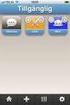 1. Inloggning Logga in på fjärrskrivbordet Logga in på Gustav Gustav är gjort Windowsmiljö (som Word till exempel) och enklast arbetar du med tangentbord och mus. Vi använder snabbkommandon för två funktioner:
1. Inloggning Logga in på fjärrskrivbordet Logga in på Gustav Gustav är gjort Windowsmiljö (som Word till exempel) och enklast arbetar du med tangentbord och mus. Vi använder snabbkommandon för två funktioner:
SportAdmin i GF Nikegymnasterna
 SportAdmin i använder SportAdmin som system för medlemshantering, fakturering och hemsida. Här nedan kommer du att kunna läsa om de funktioner som du som ledare behöver ha koll på i systemet. För att logga
SportAdmin i använder SportAdmin som system för medlemshantering, fakturering och hemsida. Här nedan kommer du att kunna läsa om de funktioner som du som ledare behöver ha koll på i systemet. För att logga
Din guide till. Klientinstallation MS Driftservice
 Din guide till Klientinstallation MS Driftservice September 2012 Innehåll ALLMÄNT... 3 Gamla klienter... 3 Installation... 3 Vid problem... 5 inställningar för brandväggar... 6 Inställningar för Windows
Din guide till Klientinstallation MS Driftservice September 2012 Innehåll ALLMÄNT... 3 Gamla klienter... 3 Installation... 3 Vid problem... 5 inställningar för brandväggar... 6 Inställningar för Windows
ENTRÉ DOKUMENTHANTERING...
 Entré Innehåll ENTRÉ DOKUMENTHANTERING... - 2 - Starta Dokumenthantering... - 3 - Lägga till dokument via frågeguide... - 4 - Frågeguiden... - 5 - Lägga till dokument manuellt... - 7 - Lägg till fil...
Entré Innehåll ENTRÉ DOKUMENTHANTERING... - 2 - Starta Dokumenthantering... - 3 - Lägga till dokument via frågeguide... - 4 - Frågeguiden... - 5 - Lägga till dokument manuellt... - 7 - Lägg till fil...
Innehållsförteckning. Sidan 2 (24)
 Innehållsförteckning 1. Ansvarig i föreningen.. 2 1.1 Internetadress... 3 1.2 Inloggning och glömt lösenord... 3 1.3 Låst lösenord... 5 1.4 Huvudmeny i Aktivitetsstöd... 7 2. Administration 8 2.1 Föreningens
Innehållsförteckning 1. Ansvarig i föreningen.. 2 1.1 Internetadress... 3 1.2 Inloggning och glömt lösenord... 3 1.3 Låst lösenord... 5 1.4 Huvudmeny i Aktivitetsstöd... 7 2. Administration 8 2.1 Föreningens
Efter inloggningen kommer du till applikationens huvudfönster
 Nilex Inventarie 1. Logga in i Nilex... 2 2. Personliga inställningar... 3 2.1. Meny Visa... 3 2.2. Inventarielistan... 5 2.3. Inställningar för fält... 6 2.3.1. Fliken Sortering/Visning... 7 2.3.2. Fliken
Nilex Inventarie 1. Logga in i Nilex... 2 2. Personliga inställningar... 3 2.1. Meny Visa... 3 2.2. Inventarielistan... 5 2.3. Inställningar för fält... 6 2.3.1. Fliken Sortering/Visning... 7 2.3.2. Fliken
SELLOUT. Version 2.5. eyescream information ab
 SELLOUT Version 2.5 av eyescream information ab Detta verk är skyddat av upphovsrättslagen och får ej helt eller delvis mångfaldigas! Sigurdsgatan 6 721 30 VÄSTERÅS 021-14 62 00 Artikelnummer: 5XXX PA9
SELLOUT Version 2.5 av eyescream information ab Detta verk är skyddat av upphovsrättslagen och får ej helt eller delvis mångfaldigas! Sigurdsgatan 6 721 30 VÄSTERÅS 021-14 62 00 Artikelnummer: 5XXX PA9
Krav: * Filen MpUpdate.exe får inte köras när du startar denna uppdatering.
 Uppdatera Mobilus Professional till version 2.0.1 Krav: * Filen MpUpdate.exe får inte köras när du startar denna uppdatering. * Filen MP.exe (Mobilus programmet) får inte användas* under tiden uppdateringen
Uppdatera Mobilus Professional till version 2.0.1 Krav: * Filen MpUpdate.exe får inte köras när du startar denna uppdatering. * Filen MP.exe (Mobilus programmet) får inte användas* under tiden uppdateringen
Läsa dokument/information i advantum
 Läsa dokument/information i advantum Förhandsgranskning Välj vilken funktion du vill ha på fönstret genom att klicka på knappen i fönstrets övre högra hörn. Intryckt knapp = du granskar varje dokument
Läsa dokument/information i advantum Förhandsgranskning Välj vilken funktion du vill ha på fönstret genom att klicka på knappen i fönstrets övre högra hörn. Intryckt knapp = du granskar varje dokument
Manual Utbildningsmodulen
 Manual Utbildningsmodulen för Svenska Bouleförbundets distrikt www.svenskboule.se Logga in (låset högst upp till höger på sidan). Använd dina inloggningsuppgifter (personnummer och lösenord) För att få
Manual Utbildningsmodulen för Svenska Bouleförbundets distrikt www.svenskboule.se Logga in (låset högst upp till höger på sidan). Använd dina inloggningsuppgifter (personnummer och lösenord) För att få
UTBILDNINGSMATERIAL. Procapita. Mina sidor
 UTBILDNINGSMATERIAL Procapita Mina sidor Vård och Omsorg 2011 Procapita ett verksamhetssystem... 3 Tangentbord/musen... 3 Menyrad... 4 Första gången du loggar in i Procapita... 5 Du kommer inte in i Procapita...
UTBILDNINGSMATERIAL Procapita Mina sidor Vård och Omsorg 2011 Procapita ett verksamhetssystem... 3 Tangentbord/musen... 3 Menyrad... 4 Första gången du loggar in i Procapita... 5 Du kommer inte in i Procapita...
Nyheter i Norstedts Tidbok 2008.2 Mattias Claesson Produktchef
 Nyheter i Norstedts Tidbok 2008.2 Mattias Claesson Produktchef Välkommen till en ny version av Norstedts Tidbok. Till denna version har vi gjort en del större ändringar samt en rad mindre justeringar,
Nyheter i Norstedts Tidbok 2008.2 Mattias Claesson Produktchef Välkommen till en ny version av Norstedts Tidbok. Till denna version har vi gjort en del större ändringar samt en rad mindre justeringar,
Aktivitetsstöd Behörighet - Ledare
 Aktivitetsstöd Behörighet - Ledare 1 Innehållsförteckning 1 Ledare... 3 1.1 Användare - Webbadress till Aktivitetsstöd... 3 1.2 Användare - Inloggning och glömt lösenord... 3 1.3 Användare - Låst lösenord...
Aktivitetsstöd Behörighet - Ledare 1 Innehållsförteckning 1 Ledare... 3 1.1 Användare - Webbadress till Aktivitetsstöd... 3 1.2 Användare - Inloggning och glömt lösenord... 3 1.3 Användare - Låst lösenord...
Grundutbildning EPiServer CMS6
 Grundutbildning EPiServer CMS6 Välkommen! Presentation av kursledare och kursdeltagare Kursinnehåll Verktygsfält och funktioner Skapa sida, spara och publicera Redigera sida Länkar till andra sidor och
Grundutbildning EPiServer CMS6 Välkommen! Presentation av kursledare och kursdeltagare Kursinnehåll Verktygsfält och funktioner Skapa sida, spara och publicera Redigera sida Länkar till andra sidor och
Lisa kortmanual. Version 8.12 2013-05-08. Miljödata AB Ronnebygatan 46 Tel. 0455-33 35 30 371 87 Karlskrona Org. nr 556324-4036 www.miljodata.
 Lisa kortmanual Version 8.12 2013-05-08 Miljödata AB Ronnebygatan 46 Tel. 0455-33 35 30 371 87 Karlskrona Org. nr 556324-4036 www.miljodata.se Systematisk uppföljning av arbetsmiljön Lisa är en förkortning
Lisa kortmanual Version 8.12 2013-05-08 Miljödata AB Ronnebygatan 46 Tel. 0455-33 35 30 371 87 Karlskrona Org. nr 556324-4036 www.miljodata.se Systematisk uppföljning av arbetsmiljön Lisa är en förkortning
Aktivitetsstöd Importfunktion
 Utbildningsmaterial Aktivitetsstöd Importfunktion Sidan 1 (20) Datum: 2011-10-05 Version 1.2 Innehållsförteckning 1. Inledning... 3 2. Importera en fil med medlemmar i Aktivitetsstöd... 4 3. Lägga till
Utbildningsmaterial Aktivitetsstöd Importfunktion Sidan 1 (20) Datum: 2011-10-05 Version 1.2 Innehållsförteckning 1. Inledning... 3 2. Importera en fil med medlemmar i Aktivitetsstöd... 4 3. Lägga till
Elsmart Användarmanual Nätanmälan för Installatörer
 Elsmart Användarmanual Nätanmälan för Installatörer Inledning Detta är en generell användarmanual till Elsmart - Nätanmälan. Den är skriven för att kunna användas av alla installatörer. Manualen kan användas
Elsmart Användarmanual Nätanmälan för Installatörer Inledning Detta är en generell användarmanual till Elsmart - Nätanmälan. Den är skriven för att kunna användas av alla installatörer. Manualen kan användas
Flytt av. Vitec Mäklarsystem
 Flytt av Vitec Mäklarsystem Augusti 2014 Innehållsförteckning 1. Inledning... 2 Förutsättningar... 2 Läs noga igenom manualen... 2 Systemkrav... 2 Kundservice/Teknisk support... 2 2. Skapa säkerhetskopia...
Flytt av Vitec Mäklarsystem Augusti 2014 Innehållsförteckning 1. Inledning... 2 Förutsättningar... 2 Läs noga igenom manualen... 2 Systemkrav... 2 Kundservice/Teknisk support... 2 2. Skapa säkerhetskopia...
Lumbago - Förord. Välkommen till Journalprogrammet Lumbago.
 Lumbago - Förord Välkommen till Journalprogrammet Lumbago. Vår förhoppning är att du ska få mer tid över för dina patienter och att du ska ha nytta av alla de effektiva funktioner som Lumbago erbjuder.
Lumbago - Förord Välkommen till Journalprogrammet Lumbago. Vår förhoppning är att du ska få mer tid över för dina patienter och att du ska ha nytta av alla de effektiva funktioner som Lumbago erbjuder.
Lathund. Joint Collaboration AB Korta Gatan 7 171 54 Stockholm Tel. 08 28 20 30. www.interaxo.se interaxo@joint.se. Org.nr.
 Lathund Joint Collaboration AB Korta Gatan 7 171 54 Stockholm Tel. 08 28 20 30 www.interaxo.se interaxo@joint.se Org.nr. 556565-2590 SE INNEHÅLL LATHUND, INTERAXO... 2 1 Varför är det olika färg och utseende
Lathund Joint Collaboration AB Korta Gatan 7 171 54 Stockholm Tel. 08 28 20 30 www.interaxo.se interaxo@joint.se Org.nr. 556565-2590 SE INNEHÅLL LATHUND, INTERAXO... 2 1 Varför är det olika färg och utseende
Information efter genomgång av Microsoft Excel 2010
 Information efter genomgång av Microsoft Excel 2010 Här följer lite information om vad vi gick igenom på en datastuga på biblioteket i Åkersberga. Excel är ett kalkylprogram. Förutom rena kalkyler kan
Information efter genomgång av Microsoft Excel 2010 Här följer lite information om vad vi gick igenom på en datastuga på biblioteket i Åkersberga. Excel är ett kalkylprogram. Förutom rena kalkyler kan
Uppdaterad: 2014-05-07. Lathund Klubbmedlem
 Uppdaterad: 2014-05-07 Lathund Klubbmedlem 1 1 Skriv ej ut manualen! För att alltid ha aktuell information och slippa dyra utskriftskostnader ber vi dig att ladda hem manualen som en PDF från vår hemsida
Uppdaterad: 2014-05-07 Lathund Klubbmedlem 1 1 Skriv ej ut manualen! För att alltid ha aktuell information och slippa dyra utskriftskostnader ber vi dig att ladda hem manualen som en PDF från vår hemsida
med Office 365 i Dynamics NAV 2015
 Arbeta Arbeta med med Office 365 i Dynamics NAV 2015 Office 365 i Dynamics NAV 2015. - En guide för att enkelt komma igång Innehåll Kom igång med Office 365 i Dynamics NAV 2015... 1 Använd Word i Dynamics
Arbeta Arbeta med med Office 365 i Dynamics NAV 2015 Office 365 i Dynamics NAV 2015. - En guide för att enkelt komma igång Innehåll Kom igång med Office 365 i Dynamics NAV 2015... 1 Använd Word i Dynamics
Självbetjäning för arbetsgivare. Användarhandledning Kom igång med Arbetsgivartjänsten Behörighetsadministration
 Självbetjäning för arbetsgivare Användarhandledning Kom igång med Arbetsgivartjänsten Behörighetsadministration Innehåll 1 DOKUMENTINFORMATION... 3 1.1 SYFTE... 3 1.2 AVGRÄNSNINGAR... 3 1.3 STÖD VID LÄSNING...
Självbetjäning för arbetsgivare Användarhandledning Kom igång med Arbetsgivartjänsten Behörighetsadministration Innehåll 1 DOKUMENTINFORMATION... 3 1.1 SYFTE... 3 1.2 AVGRÄNSNINGAR... 3 1.3 STÖD VID LÄSNING...
UTV5 Lathund för skolledning (2013-12-10)
 UTV5 Lathund för skolledning (2013-12-10) Innehåll Sid 2 Inledning Sid 3 Logga in Sid 4 Startsidan Sid 5 Obligatoriska frågor Sid 6 Kursutvärderingar Sid 10 Statistik Sid 12 Formulär Sid 16 Skapa utvärdering
UTV5 Lathund för skolledning (2013-12-10) Innehåll Sid 2 Inledning Sid 3 Logga in Sid 4 Startsidan Sid 5 Obligatoriska frågor Sid 6 Kursutvärderingar Sid 10 Statistik Sid 12 Formulär Sid 16 Skapa utvärdering
Uppdaterad: 2014-03-18. Lathund. Arbetsrum
 Uppdaterad: 2014-03-18 Lathund Arbetsrum 1 1 Innehållsförteckning Inledning 3 Arbetsrum 4 Skapa arbetsrum, steg 1 4 Skapa arbetsrumslista 4 Olika typer av arbetsrum 6 Skapa arbetsrum, steg 2 6 Lägg in
Uppdaterad: 2014-03-18 Lathund Arbetsrum 1 1 Innehållsförteckning Inledning 3 Arbetsrum 4 Skapa arbetsrum, steg 1 4 Skapa arbetsrumslista 4 Olika typer av arbetsrum 6 Skapa arbetsrum, steg 2 6 Lägg in
Guide för behörighetssystemet i Matilda
 Guide för behörighetssystemet i Matilda Guiden är uppdaterad t o m Matildaversion 4.7.0. Eftersom olika personer med olika arbetsuppgifter och funktioner inom kostverksamheten använder Matilda på olika
Guide för behörighetssystemet i Matilda Guiden är uppdaterad t o m Matildaversion 4.7.0. Eftersom olika personer med olika arbetsuppgifter och funktioner inom kostverksamheten använder Matilda på olika
5HVLVWHQVWDEHOO 'DWD3DUWQHU. Er partner inom data
 5HVLVWHQVWDEHOO Tack för att du valde programmet 5HVLVWHQVWDEHOO! Vi hoppas att programmet ska vara till stor hjälp i ditt arbete. Har du synpunkter på programmet är du mycket välkommen att höra av dig
5HVLVWHQVWDEHOO Tack för att du valde programmet 5HVLVWHQVWDEHOO! Vi hoppas att programmet ska vara till stor hjälp i ditt arbete. Har du synpunkter på programmet är du mycket välkommen att höra av dig
Windows 8.1, hur gör jag?
 2014 Windows 8.1, hur gör jag? Tor Stenberg Piteå Kommun 2014-03-28 1 av 13 Innehåll Hur jobbar jag med Windows 8.1... 2 Logga in... 2 Skrivbordet och programportal... 2 Logga ut och stänga datorn... 3
2014 Windows 8.1, hur gör jag? Tor Stenberg Piteå Kommun 2014-03-28 1 av 13 Innehåll Hur jobbar jag med Windows 8.1... 2 Logga in... 2 Skrivbordet och programportal... 2 Logga ut och stänga datorn... 3
Microsoft. Access 2007. Grundkurs. www.databok.se
 Microsoft Access 2007 Grundkurs www.databok.se Innehållsförteckning 1 Börja arbeta med Access... 1 Vad är en databas?... 1 Starta Access 2007... 1 Skapa en ny databas... 2 Skärmbilden, arbetsytan och deras
Microsoft Access 2007 Grundkurs www.databok.se Innehållsförteckning 1 Börja arbeta med Access... 1 Vad är en databas?... 1 Starta Access 2007... 1 Skapa en ny databas... 2 Skärmbilden, arbetsytan och deras
Handbok Färgredigeraren. Artur Rataj Översättare: Stefan Asserhäll
 Artur Rataj Översättare: Stefan Asserhäll 2 Innehåll 1 Inledning 5 2 Filoperationer 6 2.1 Om palettfiler........................................ 6 2.2 Att öppna en fil.......................................
Artur Rataj Översättare: Stefan Asserhäll 2 Innehåll 1 Inledning 5 2 Filoperationer 6 2.1 Om palettfiler........................................ 6 2.2 Att öppna en fil.......................................
Uppdaterad: 2014-05-07. Lathund Ny medlem
 Uppdaterad: 2014-05-07 Lathund Ny medlem 1 1 Innehållsförteckning Inledning 3 Ny layout (fr.o.m 12/3) 4 Medlemmar 5 Ny medlem med fullständigt personnummer 6 Vanliga felmeddelanden 7 Ny medlem med ofullständigt
Uppdaterad: 2014-05-07 Lathund Ny medlem 1 1 Innehållsförteckning Inledning 3 Ny layout (fr.o.m 12/3) 4 Medlemmar 5 Ny medlem med fullständigt personnummer 6 Vanliga felmeddelanden 7 Ny medlem med ofullständigt
Grunderna i Excel. Identifiera gränssnittsobjekt som du kan använda för att utföra vanliga uppgifter.
 Grunderna i Excel Excel är ett effektivt program för kalkylblad och dataanalys, men för att kunna använda det på bästa sätt måste du först förstå grunderna. I de här självstudierna beskrivs vissa av de
Grunderna i Excel Excel är ett effektivt program för kalkylblad och dataanalys, men för att kunna använda det på bästa sätt måste du först förstå grunderna. I de här självstudierna beskrivs vissa av de
LUVIT Resource Centre 1.4. Användarmanual
 LUVIT Resource Centre 1.4 Användarmanual INNEHÅLLSFÖRTECKNING INNEHÅLLSFÖRTECKNING... 1 PORTALEN... 2 LOGGA IN... 2 SJÄLVREGISTRERING... 2 ÖPPNA KURSER... 3 NYHETER... 4 DEN PERSONLIGA MENYN... 4 MENYN...
LUVIT Resource Centre 1.4 Användarmanual INNEHÅLLSFÖRTECKNING INNEHÅLLSFÖRTECKNING... 1 PORTALEN... 2 LOGGA IN... 2 SJÄLVREGISTRERING... 2 ÖPPNA KURSER... 3 NYHETER... 4 DEN PERSONLIGA MENYN... 4 MENYN...
Kom igång med. Windows 8. www.datautb.se DATAUTB MORIN AB
 Kom igång med Windows 8 www.datautb.se DATAUTB MORIN AB Innehållsförteckning Grunderna i Windows.... 1 Miljön i Windows 8... 2 Startskärmen... 2 Zooma... 2 Snabbknappar... 3 Sök... 4 Dela... 4 Start...
Kom igång med Windows 8 www.datautb.se DATAUTB MORIN AB Innehållsförteckning Grunderna i Windows.... 1 Miljön i Windows 8... 2 Startskärmen... 2 Zooma... 2 Snabbknappar... 3 Sök... 4 Dela... 4 Start...
Datum Ert datum Vår beteckning 2004-04-06 Banförvaltningen Vidmakthållande SE-781 85 Borlänge Besöksadress: Jussi Björlings väg 2
 Ert datum Banförvaltningen Vidmakthållande SE-781 85 Borlänge Besöksadress: Jussi Björlings väg 2 Telefon 0243-445000 Telefax 0243-445497 www.banverket.se Instruktion Användarhandledning för Besiktningsplan
Ert datum Banförvaltningen Vidmakthållande SE-781 85 Borlänge Besöksadress: Jussi Björlings väg 2 Telefon 0243-445000 Telefax 0243-445497 www.banverket.se Instruktion Användarhandledning för Besiktningsplan
ANVÄNDARBESKRIVNING FÖR PERSONAL
 ANVÄNDARBESKRIVNING FÖR PERSONAL 1 INLEDNING Programmet ipool är ett system för att på ett effektivt sätt sköta bemanning och personalinformation via ett webbaserat gränssnitt som är enkelt att använda
ANVÄNDARBESKRIVNING FÖR PERSONAL 1 INLEDNING Programmet ipool är ett system för att på ett effektivt sätt sköta bemanning och personalinformation via ett webbaserat gränssnitt som är enkelt att använda
Kopplingar via datalänk från Winbas till Excel samt Pivottabell 1 (13)
 Kopplingar via datalänk från Winbas till Excel samt Pivottabell 1 (13) Skapa datakälla Första gången man gör en koppling till databasen måste man skapa en ny datakälla, denna källa kan sedan användas till
Kopplingar via datalänk från Winbas till Excel samt Pivottabell 1 (13) Skapa datakälla Första gången man gör en koppling till databasen måste man skapa en ny datakälla, denna källa kan sedan användas till
BLI VÄN MED DIN DATOR ENHETER MAPPAR FILER
 BLI VÄN MED DIN DATOR ENHETER MAPPAR FILER Innehållsförteckning ENHETER...2 MAPPAR...2 VISNINGSLÄGEN...3 SORTERING...4 MAPPAR OCH FILER...5 FILNAMN...6 FILTILLÄGG...6 FILHANTERING KOPIERA FLYTTA BYTA NAMN
BLI VÄN MED DIN DATOR ENHETER MAPPAR FILER Innehållsförteckning ENHETER...2 MAPPAR...2 VISNINGSLÄGEN...3 SORTERING...4 MAPPAR OCH FILER...5 FILNAMN...6 FILTILLÄGG...6 FILHANTERING KOPIERA FLYTTA BYTA NAMN
ANVÄNDARMANUAL, INTERAXO
 ANVÄNDARMANUAL, INTERAXO 1 VARFÖR ÄR DET OLIKA FÄRG OCH UTSEENDE PÅ MAPPARNA? Gula mappar Blå mappar Blårandiga mappar Enkla mappar som man känner igen från Utforskaren. En gul mapp kan innehålla undermappar
ANVÄNDARMANUAL, INTERAXO 1 VARFÖR ÄR DET OLIKA FÄRG OCH UTSEENDE PÅ MAPPARNA? Gula mappar Blå mappar Blårandiga mappar Enkla mappar som man känner igen från Utforskaren. En gul mapp kan innehålla undermappar
Logga in på din hemsideadministration genom dina inloggningsuppgifter du fått.
 Joomla Guide 2.5.11 MENYER Sida 1 av 41 MENYER En meny är centerpunkten på en hemsida. Det är ifrån denna man utgår om man vill navigera på hemsidan. Menyer kan vara vertikala eller horisontella och är
Joomla Guide 2.5.11 MENYER Sida 1 av 41 MENYER En meny är centerpunkten på en hemsida. Det är ifrån denna man utgår om man vill navigera på hemsidan. Menyer kan vara vertikala eller horisontella och är
Landstinget i Värmland, mars 2012
 Snabbguide Landstinget i Värmland, mars 2012 Innehållsförteckning Snabbguide till basfunktioner i LISA+... 3 Om LISA+... 3 Att komma igång... 3 Inloggning... 5 Att byta lösenord... 5 Hur görs personsökning?...
Snabbguide Landstinget i Värmland, mars 2012 Innehållsförteckning Snabbguide till basfunktioner i LISA+... 3 Om LISA+... 3 Att komma igång... 3 Inloggning... 5 Att byta lösenord... 5 Hur görs personsökning?...
Föra över ett befintligt register via importfil
 Föra över ett befintligt register via importfil Har ni ett befintligt medlemsregister, som ni kan få ut i Microsoft Excel-format, kan du enkelt föra över hela detta register till IdrottOnline via en importfil.
Föra över ett befintligt register via importfil Har ni ett befintligt medlemsregister, som ni kan få ut i Microsoft Excel-format, kan du enkelt föra över hela detta register till IdrottOnline via en importfil.
ADAD-net. Användarmanual INDIVIDEN. Råbe och Kobberstad Februari 2010
 ADAD-net Användarmanual INDIVIDEN Råbe och Kobberstad Februari 2010 1 INNEHÅLLSFÖRTECKNING INNEHÅLLSFÖRTECKNING... 1 INLOGGNING OCH BEHÖRIGHETER... 2 STARTA PROGRAMMET OCH LOGGA IN... 2 BEHÖRIGHETSSYSTEM...
ADAD-net Användarmanual INDIVIDEN Råbe och Kobberstad Februari 2010 1 INNEHÅLLSFÖRTECKNING INNEHÅLLSFÖRTECKNING... 1 INLOGGNING OCH BEHÖRIGHETER... 2 STARTA PROGRAMMET OCH LOGGA IN... 2 BEHÖRIGHETSSYSTEM...
En introduktion till WeavePoint 7 demo version. Att använda ett vävprogram
 En introduktion till WeavePoint 7 demo version Demoversionen är det fullständiga WeavePoint med undantag för att det inte går att spara egna mönster. Det går att testa olika sätt att skriva ut de exempel
En introduktion till WeavePoint 7 demo version Demoversionen är det fullständiga WeavePoint med undantag för att det inte går att spara egna mönster. Det går att testa olika sätt att skriva ut de exempel
Mikromarc 3 Fjärrlån. Version 6.30
 Mikromarc 3 Fjärrlån Version 6.30 Bibliotekscentrum Sverige AB, Växjö, januari 2015 Innehåll INLEDNING... 3 KOM IGÅNG MED FJÄRRLÅN... 4 KOPPLING MOT LIBRIS FJÄRRLÅN... 4 E-POSTINSTÄLLNINGAR... 4 FUNKTIONSINSTÄLLNINGAR...
Mikromarc 3 Fjärrlån Version 6.30 Bibliotekscentrum Sverige AB, Växjö, januari 2015 Innehåll INLEDNING... 3 KOM IGÅNG MED FJÄRRLÅN... 4 KOPPLING MOT LIBRIS FJÄRRLÅN... 4 E-POSTINSTÄLLNINGAR... 4 FUNKTIONSINSTÄLLNINGAR...
På följande sidor återfinns en kort dokumentation som beskriver några användbara programfunktioner.
 RengöringsSystemet V4 På följande sidor återfinns en kort dokumentation som beskriver några användbara programfunktioner. Översikt över innehåll i bifogad dokumentation: Visa / Visa ej flikar/knappar i
RengöringsSystemet V4 På följande sidor återfinns en kort dokumentation som beskriver några användbara programfunktioner. Översikt över innehåll i bifogad dokumentation: Visa / Visa ej flikar/knappar i
ORDBEHANDLIG MED OPEN OFFICE.ORG...2 PRINCIPER...2 STARTA PROGRAMMET...2 ARBETSINSTÄLLNINGAR...2
 MED OPEN OFFICE 1 ORDBEHANDLIG MED OPEN OFFICE.ORG...2 PRINCIPER...2 STARTA PROGRAMMET...2 ARBETSINSTÄLLNINGAR...2 Marginaler...2 Sidnumrering...2 Och sedan Infoga/Fältkommando/Sidnummer...3 Radavstånd...3
MED OPEN OFFICE 1 ORDBEHANDLIG MED OPEN OFFICE.ORG...2 PRINCIPER...2 STARTA PROGRAMMET...2 ARBETSINSTÄLLNINGAR...2 Marginaler...2 Sidnumrering...2 Och sedan Infoga/Fältkommando/Sidnummer...3 Radavstånd...3
Sekreterare och Plussekreterare Version SP2 via Melior
 Sekreterare och Plussekreterare Version 3.7.3 SP2 via Melior Logga in i Melior. Öppna MedSpeech via Externa program i menyraden, välj Utskrift diktatlista, v.g. se nedan. MedSpeech startar och du får upp
Sekreterare och Plussekreterare Version 3.7.3 SP2 via Melior Logga in i Melior. Öppna MedSpeech via Externa program i menyraden, välj Utskrift diktatlista, v.g. se nedan. MedSpeech startar och du får upp
Datum: 2013-03-22 Version 1.6. Sidan 1 (43)
 Datum: 2013-03-22 Version 1.6 Sidan 1 (43) Innehållsförteckning 1. Aktivitetsstöd - Inledning...3 1.1 Användare - Webbadress till Aktivitetsstöd... 3 1.2 Användare - Inloggning och glömt lösenord... 3
Datum: 2013-03-22 Version 1.6 Sidan 1 (43) Innehållsförteckning 1. Aktivitetsstöd - Inledning...3 1.1 Användare - Webbadress till Aktivitetsstöd... 3 1.2 Användare - Inloggning och glömt lösenord... 3
Sekreterare och Plussekreterare Version via Melior
 Sekreterare och Plussekreterare Version 3.7.3 via Melior Logga in i Melior. Öppna MedSpeech via Externa program i menyraden, välj Utskrift diktatlista, v.g. se nedan. MedSpeech startar och du får upp en
Sekreterare och Plussekreterare Version 3.7.3 via Melior Logga in i Melior. Öppna MedSpeech via Externa program i menyraden, välj Utskrift diktatlista, v.g. se nedan. MedSpeech startar och du får upp en
Kom igång med Adela Gymnasium
 Kom igång med Adela Gymnasium Publicerad 2011-07-05 Tersus Skolsystem AB Lilla Nygatan 2, 411 08 Göteborg Tel: 031-85 70 50 Innehåll Kom igång med Adela Gymnasium 1 Starta Adela Gymnasium 5 Logga in som
Kom igång med Adela Gymnasium Publicerad 2011-07-05 Tersus Skolsystem AB Lilla Nygatan 2, 411 08 Göteborg Tel: 031-85 70 50 Innehåll Kom igång med Adela Gymnasium 1 Starta Adela Gymnasium 5 Logga in som
INSTALLATION AV VITEC MÄKLARSYSTEM
 INSTALLATION AV VITEC MÄKLARSYSTEM Studentversion september 2013 Innehållsförteckning 1. Installera VITEC Mäklarsystem... 2 2. Läs noga igenom manualen... 2 3. Systemkrav... 2 4. Kundservice/Teknisk support...
INSTALLATION AV VITEC MÄKLARSYSTEM Studentversion september 2013 Innehållsförteckning 1. Installera VITEC Mäklarsystem... 2 2. Läs noga igenom manualen... 2 3. Systemkrav... 2 4. Kundservice/Teknisk support...
Skrivbordet innehåller färre ikoner, men det fungerar som tidigare att lägga till genvägar.
 Skrivbordet... 1 Aero... 1 Anpassa skrivbordet och aktivera Aero-tema... 1 Ändra storlek på skrivbordsikoner... 1 Ändra skärmupplösning... 1 Startmenyn... 2 Sök... 3 Aktivitetsfältet... 3 Förhandsgranska
Skrivbordet... 1 Aero... 1 Anpassa skrivbordet och aktivera Aero-tema... 1 Ändra storlek på skrivbordsikoner... 1 Ändra skärmupplösning... 1 Startmenyn... 2 Sök... 3 Aktivitetsfältet... 3 Förhandsgranska
Manual för attestering via nya webben
 Hogia Performance Management AB Manual för attestering via nya webben Hösten 2016 släpptes vår nya webbapplikation som är byggd i HTML5 och inte i Silverlight. Utseendet är lite förändrat men funktionerna
Hogia Performance Management AB Manual för attestering via nya webben Hösten 2016 släpptes vår nya webbapplikation som är byggd i HTML5 och inte i Silverlight. Utseendet är lite förändrat men funktionerna
Lathund Slutattestant. Agresso Self Service
 Lathund Slutattestant Agresso Self Service Sidan 2/15 Innehållsförteckning 1. Inloggning 3 2. Startsida 5 Mina uppgifter 5 Rapporter 5 Inköp 5 Alternativ 6 3. Slutattestering av fakturor 6 Åtgärdsknappar
Lathund Slutattestant Agresso Self Service Sidan 2/15 Innehållsförteckning 1. Inloggning 3 2. Startsida 5 Mina uppgifter 5 Rapporter 5 Inköp 5 Alternativ 6 3. Slutattestering av fakturor 6 Åtgärdsknappar
Uppdaterad 2010-05-11. Lathund Synpunkten för handläggare och ansvarig chef
 Uppdaterad 2010-05-11 Lathund Synpunkten för handläggare och ansvarig chef 1 Innehållsförteckning Handläggarens roll och ansvarsuppgifter... 3 Närmaste chefs roll och ansvarsuppgifter... 3 Praktisk handläggning
Uppdaterad 2010-05-11 Lathund Synpunkten för handläggare och ansvarig chef 1 Innehållsförteckning Handläggarens roll och ansvarsuppgifter... 3 Närmaste chefs roll och ansvarsuppgifter... 3 Praktisk handläggning
På denna dialog på fliken Avancerat kan man även byta databas samt skapa en ny databas.
 Nyheter i Norstedts Tidbok 2010.1 Mattias Claesson Produktchef Välkommen till en ny version av Norstedts Tidbok. I denna version har väldigt mycket hänt. Vi har lyssnat på er kunder och åtgärdat det som
Nyheter i Norstedts Tidbok 2010.1 Mattias Claesson Produktchef Välkommen till en ny version av Norstedts Tidbok. I denna version har väldigt mycket hänt. Vi har lyssnat på er kunder och åtgärdat det som
Närvarorapportering. Ansvarig i Föreningen
 Närvarorapportering Ansvarig i Föreningen 2 (26) Datum 2011-09-16 Innehållsförteckning 1. Ansvarig i föreningen... 3 1.1 Internetadress... 3 1.2 Inloggning och glömt lösenord... 3 1.3 Låst lösenord...
Närvarorapportering Ansvarig i Föreningen 2 (26) Datum 2011-09-16 Innehållsförteckning 1. Ansvarig i föreningen... 3 1.1 Internetadress... 3 1.2 Inloggning och glömt lösenord... 3 1.3 Låst lösenord...
www.grade.com LUVIT Utbildningsplanering Manual
 www.grade.com LUVIT Utbildningsplanering Manual Innehåll 1. INLEDNING 4 2. ROLLER 4 2.1. CHEF 4 2.2. MEDARBETARE 4 2.3. ADMINISTRATÖR 4 2.4. KURSLEDARE 5 2.5. UTBILDARE 5 3. BEGREPP 5 3.1. ENHET 5 3.2.
www.grade.com LUVIT Utbildningsplanering Manual Innehåll 1. INLEDNING 4 2. ROLLER 4 2.1. CHEF 4 2.2. MEDARBETARE 4 2.3. ADMINISTRATÖR 4 2.4. KURSLEDARE 5 2.5. UTBILDARE 5 3. BEGREPP 5 3.1. ENHET 5 3.2.
Software Translator 6.1 Manual
 Software Translator 6.1 Manual 1 Innehåll Sidan Inledning 3 Installation 4 Auktorisation 4 Översikt Programfönster 5 Menyer Arkiv 5 Visa 6 Språk 6 Verktyg 7 Hjälp 7 Handhavande Att lägga till ett program
Software Translator 6.1 Manual 1 Innehåll Sidan Inledning 3 Installation 4 Auktorisation 4 Översikt Programfönster 5 Menyer Arkiv 5 Visa 6 Språk 6 Verktyg 7 Hjälp 7 Handhavande Att lägga till ett program
Anståndsguide Norstedts Klient
 Anståndsguide Norstedts Klient Finns i Norstedts Klient under menyn Åtgärder Anståndsguide eller klicka på ikonen i verktygsraden Du måste börja med att markera för vilka klienter du vill göra anstånd.
Anståndsguide Norstedts Klient Finns i Norstedts Klient under menyn Åtgärder Anståndsguide eller klicka på ikonen i verktygsraden Du måste börja med att markera för vilka klienter du vill göra anstånd.
Steg 1 Minnen, mappar, filer Windows 8
 Steg 1 Minnen, mappar, filer Windows 8 Feb -14 Liljedalsdata.se Liljedalsdata Steg 1 W8 Sida 1 Inledning Välkommen till denna kurs. Att jobba med datorer är ofta som att jobba med matematik. Det nya bygger
Steg 1 Minnen, mappar, filer Windows 8 Feb -14 Liljedalsdata.se Liljedalsdata Steg 1 W8 Sida 1 Inledning Välkommen till denna kurs. Att jobba med datorer är ofta som att jobba med matematik. Det nya bygger
Kom igång. Readyonet Lathund för enkelt admin. Logga in Skriv in adressen till din webbsida följt av /login. Exempel: www.minsajt.
 Kom igång Logga in Skriv in adressen till din webbsida följt av /login. Exempel: www.minsajt.se/login Nu dyker en ruta upp på skärmen. Fyll i ditt användarnamn och lösenord och klicka på "logga in". Nu
Kom igång Logga in Skriv in adressen till din webbsida följt av /login. Exempel: www.minsajt.se/login Nu dyker en ruta upp på skärmen. Fyll i ditt användarnamn och lösenord och klicka på "logga in". Nu
IdrottOnline Klubb manual medlemsregistret
 IdrottOnline Klubb manual medlemsregistret IDROTTONLINE KLUBB MEDLEMSREGISTRET... 2 Så loggar du in... 2 Systemets uppbyggnad... 2 Medlemmar... 3 Vad är medlemsfliken?/medlemmar... 3 Lägg till ny medlem/medlemmar...
IdrottOnline Klubb manual medlemsregistret IDROTTONLINE KLUBB MEDLEMSREGISTRET... 2 Så loggar du in... 2 Systemets uppbyggnad... 2 Medlemmar... 3 Vad är medlemsfliken?/medlemmar... 3 Lägg till ny medlem/medlemmar...
Genomgång utav KURT Kursvärderingssystemet för Linköpings Universitet
 Genomgång utav KURT Kursvärderingssystemet för Linköpings Universitet Överblick Varför kursvärdering? Samtliga kurser inom den grundläggande utbildningen vid LiU ska utvärderas med stöd av det elektroniska
Genomgång utav KURT Kursvärderingssystemet för Linköpings Universitet Överblick Varför kursvärdering? Samtliga kurser inom den grundläggande utbildningen vid LiU ska utvärderas med stöd av det elektroniska
Nya Aquila använder senaste versionen av våra verktyg: UniPaaS 1.9 (tidigare Magic), samt Crystal Reports version 12 (idag kör ni på version 8).
 Beskrivning av nya Aquila 3 Nya Aquila använder senaste versionen av våra verktyg: UniPaaS 1.9 (tidigare Magic), samt Crystal Reports version 12 (idag kör ni på version 8). Aquila 3 är helt kompatibel
Beskrivning av nya Aquila 3 Nya Aquila använder senaste versionen av våra verktyg: UniPaaS 1.9 (tidigare Magic), samt Crystal Reports version 12 (idag kör ni på version 8). Aquila 3 är helt kompatibel
Räkneprogram för stomiartiklar HANDLEDNING
 Räkneprogram för stomiartiklar HANDLEDNING 1 Innehåll Inledning... 3 Installation... 3 Programstart... 4 Huvudformulärets menysystem... 5 Arkiv/användarförteckning... 5 Arkiv/Avsluta... 5 Om/Manual...
Räkneprogram för stomiartiklar HANDLEDNING 1 Innehåll Inledning... 3 Installation... 3 Programstart... 4 Huvudformulärets menysystem... 5 Arkiv/användarförteckning... 5 Arkiv/Avsluta... 5 Om/Manual...
Lathund Förskola och annan pedagogisk omsorg 2014-10-03
 Lathund Förskola och annan pedagogisk omsorg 2014-10-03 1 Innehåll Logga in... 3 Behörighet... 3 Inloggning till systemet, Hypernet... 3 Glömt lösenord... 3 Uppdatera lösenordet... 3 Vyer anpassa det du
Lathund Förskola och annan pedagogisk omsorg 2014-10-03 1 Innehåll Logga in... 3 Behörighet... 3 Inloggning till systemet, Hypernet... 3 Glömt lösenord... 3 Uppdatera lösenordet... 3 Vyer anpassa det du
Handhavande manual problemhantering
 av Handhavande manual problemhantering 1(9) av Flytta dina dokument från H: till OneDrive I och med att Norrtälje kommun går över till Office 365 för skolverksamheten så kommer den egna lagringsplatsen
av Handhavande manual problemhantering 1(9) av Flytta dina dokument från H: till OneDrive I och med att Norrtälje kommun går över till Office 365 för skolverksamheten så kommer den egna lagringsplatsen
Visma Proceedo Version 8.15 2014-05-12. Visma Proceedo Användarhandbok Lokala administratör Administrera
 Visma Proceedo Version 8.5 204-05-2 Visma Proceedo Användarhandbok Lokala administratör Administrera. Innehållsförteckning SNABBGUIDE... 3 2 INLOGGNING... 5 3 STARTSIDA... 8 4 INKÖP... 9 4. Allmänt Inköp...
Visma Proceedo Version 8.5 204-05-2 Visma Proceedo Användarhandbok Lokala administratör Administrera. Innehållsförteckning SNABBGUIDE... 3 2 INLOGGNING... 5 3 STARTSIDA... 8 4 INKÖP... 9 4. Allmänt Inköp...
Instruktion Medlemsregister RSMH
 Instruktion Medlemsregister RSMH november 2018 RSMH har sedan en tid ett medlemsregister. Detta är ett viktigt verktyg för att kunna nå medlemmarna med relevant information både på ett lokalt samt ett
Instruktion Medlemsregister RSMH november 2018 RSMH har sedan en tid ett medlemsregister. Detta är ett viktigt verktyg för att kunna nå medlemmarna med relevant information både på ett lokalt samt ett
Användarmanual TextAppen Online
 Användarmanual TextAppen Online Innehåll Innehåll... 2 Registera dig... 3 Logga in på Textappen online... 5 Samtal... 6 Ringa samtal... 6 Avsluta samtal... 7 Spara samtal... 7 Besvara samtal... 8 Ringa
Användarmanual TextAppen Online Innehåll Innehåll... 2 Registera dig... 3 Logga in på Textappen online... 5 Samtal... 6 Ringa samtal... 6 Avsluta samtal... 7 Spara samtal... 7 Besvara samtal... 8 Ringa
FirstClass Hur du använder FirstClass.
 OPEN TEXT FirstClass Hur du använder FirstClass. Mars 2008 Peter Gustafsson, Skf Logga in på FirstClass För att starta FirstClass, dubbelklicka på FirstClass ikonen på skrivbordet eller på start-menyn.
OPEN TEXT FirstClass Hur du använder FirstClass. Mars 2008 Peter Gustafsson, Skf Logga in på FirstClass För att starta FirstClass, dubbelklicka på FirstClass ikonen på skrivbordet eller på start-menyn.
Patrik Calén 2012-09-13
 PVF PLÅT VENT FORU AB PVF-Entreprenad Manual Patrik Calén 2012-09-13 Inneha ll Stödregister o Registervård 3 o Max resurser 6 o Resursfärger 7 o Arbetsvecka 8 o Arbetsvecka undantag 8 o Grunduppgifter
PVF PLÅT VENT FORU AB PVF-Entreprenad Manual Patrik Calén 2012-09-13 Inneha ll Stödregister o Registervård 3 o Max resurser 6 o Resursfärger 7 o Arbetsvecka 8 o Arbetsvecka undantag 8 o Grunduppgifter
Nyheter och förbättringar i Gustav 2008
 Nyheter och förbättringar i Gustav 2008 3163, databas 659 Förändringar sedan build 3064 nedan med svart text. OBS: Den röda texten!! GustavAdmin Nu kan alla centrala samverkansparter administreras från
Nyheter och förbättringar i Gustav 2008 3163, databas 659 Förändringar sedan build 3064 nedan med svart text. OBS: Den röda texten!! GustavAdmin Nu kan alla centrala samverkansparter administreras från
Använda Limesurvey. Efter inloggning kommer du till startsidan för Limesurvey. Nedan visas en bild på de val som kan göras från startsidan.
 Skapa konto För att använda Limesurvey måste du ansöka om ett separat datakonto, d.v.s. det är inte samma användaruppgifter som ditt datakonto vid HiG. Ansökan görs genom att kontakta Mats Brenner alt.
Skapa konto För att använda Limesurvey måste du ansöka om ett separat datakonto, d.v.s. det är inte samma användaruppgifter som ditt datakonto vid HiG. Ansökan görs genom att kontakta Mats Brenner alt.
Administrationsmanual ImageBank 2
 Administrationsmanual ImageBank 2 INNEHÅLL 1. Konventioner i manualen 3 2. Uppmärksamhetssymboler 3 3. Vad är imagebank SysAdmin 4 4. Guide för att snabbt komma igång 5 5. Uppgradera din imagebank 1.2
Administrationsmanual ImageBank 2 INNEHÅLL 1. Konventioner i manualen 3 2. Uppmärksamhetssymboler 3 3. Vad är imagebank SysAdmin 4 4. Guide för att snabbt komma igång 5 5. Uppgradera din imagebank 1.2
